Instrukcja INSTALACJA I UŻYTKOWANIE
|
|
|
- Zofia Wawrzyniak
- 6 lat temu
- Przeglądów:
Transkrypt
1 TaHoma Instalacja i użytkowanie TaHoma Instrukcja INSTALACJA I UŻYTKOWANIE POLSKI 01/2017 Ref A
2 TaHoma Połącz mnie WKRÓTCE BĘDZIESZ MÓGŁ CIESZYĆ SIĘ SWOIM INTELIGENTNYM DOMEM! 2
3 TaHoma Inteligentny dom, prosty i rozwojowy Twój inteligentny dom: to takie łatwe! Podłącz swoje urządzenia i steruj nimi w domu lub na odległość. Większy komfort, większa ochrona i oszczędność energii W łatwy sposób twórz swoje własne programy. Rozwojowy Uzupełniaj swój inteligentny dom, dodając nowe akcesoria i urządzenia we własnym rytmie. Kompatybilny z szeroką gamą urządzeń Somfy i firm partnerskich. Lista na stronie Somfy.com 3
4 TaHoma Łatwiejsze użytkowanie Somfy wspiera Cię w instalacji i użytkowaniu TaHoma. Samouczki wideo poprowadzą Cię krok po kroku! Samouczki te oznaczono w instrukcji ikoną: [Instrukcja interaktywna] Możesz kliknąć na ikonę samouczka, aby otworzyć bezpośrednio film instruktażowy. Lista dostępnych filmów instruktażowych: OGÓLNA Film instruktażowy #1 MÓJ DOM Film instruktażowy #2 Film instruktażowy #3 Film instruktażowy #4 MOJA OCHRONA Film instruktażowy #5 Film instruktażowy #6 Dodaj urządzenie do TaHoma Stwórz swój dom w TaHoma Twórz swoje programy: Scenariusze Twórz swoje programy: Smart Ustaw inteligentny alarm Steruj inteligentnym alarmem + Alerty Potrzebna pomoc? Wsparcie i forum dostępne na somfy.com 4
5 TaHoma Spis treści [Instrukcja interaktywna] Możesz kliknąć na każdy tytuł, aby przejść bezpośrednio do treści Zawartość pakietu 6 Prezentacja sterownika 7 Dostęp do TaHoma 9 Ostrzeżenia 10 INSTALACJA 11 Etapy instalacji PODŁĄCZ STEROWNIK UTWÓRZ WŁASNE KONTO Tworzenie konta klienta SKONFIGURUJ SWÓJ INTELIGENTNY DOM Dodawaj urządzenia Dostosuj swój dom 21 UŻYTKOWANIE 24 Prezentacja interfejsu 25 Przypadki zastosowania STERUJ SWOIMI URZĄDZENIAMI Przykład urządzeń i ikon Steruj swoimi urządzeniami w czasie rzeczywistym Nadzoruj swoje czujniki Zapisuj swoje ulubione urządzenia TWÓRZ NIESTANDARDOWE PROGRAMY Scenariusze Terminarz Smart KILKA DODATKÓW Przycisk dotykowy sterownika Tabela wskaźników i nadzór Twoje konto i Twój sterownik 45 OCHRONA 46 Twój sterownik TaHoma to również inteligentny alarm 47 INSTALACJA 49 Etapy instalacji DODAJ WYPOSAŻENIE OCHRONY KONFIGURUJ OCHRONĘ 52 UŻYTKOWANIE 59 Prezentacja interfejsu 60 Przypadki zastosowania STERUJ OCHRONĄ Włącz tryb ochrony Zapoznaj się ze stanem ochrony w czasie rzeczywistym Wyłączaj ochronę ALERTY W RAZIE WŁAMANIA I SOS Globalny ogląd sytuacji w razie włamania Ekran alarmowy Ekran wideo alarmowy W przypadku wywołania alarmu SOS KILKA DODATKÓW Jeszcze praktyczniejsza ochrona Zakładki i ekrany domyślne 71 INFORMACJE DODATKOWE 73 Zalecenia bezpieczeństwa 74 Dane techniczne 75 5
6 TaHoma Zawartość pakietu [ Osoby fizyczne ] Sterownik TaHoma Kabel sieciowy Ethernet Zasilanie sieciowe Skrócona instrukcja instalacji Pilot zdalnego sterowania, aby dodać portal RTS TaHoma Ta instrukcja dotyczy również wcześniejszych wersji sterownika: Sterownik TaHoma Somfy box 6
7 TaHoma Prezentacja sterownika Przycisk dotykowy Rozszerzenie USB Lampka sygnalizacyjna Gniazdo Ethernet Gniazdko zasilania sieciowego Złącze stacji dokującej 7
8 TaHoma Prezentacja sterownika (wersje wcześniejsze) Przycisk zmiany trybu* Gniazdo USB Lampka sygnalizująca stan połączenia internetowego Lampka sygnalizująca stan trybu* Gniazdo Ethernet Gniazdo zasilacza sieciowego * Zmiana trybu = Włączanie/wyłączanie funkcji Scenariusze i Terminarz 8
9 TaHoma Dostęp do TaHoma Instalacja: Sieć Aplikacja Available on the Użytkowanie: Sieć Zastosowania Zastosowania LUB Available on the 9
10 TaHoma Ostrzeżenia Somfy nie ponosi odpowiedzialności za szkody powstałe w przypadku, gdy użytkownik zignorował zalecenia zawarte w instrukcjach urządzeń, warunki bezpiecznego użytkowania lub poniższe ostrzeżenia bądź Zalecenia dotyczące ostrożności dostępne z poziomu interfejsu www i aplikacji TaHoma. Informacje ogólne W odniesieniu do bezprzewodowych inteligentnych rozwiązań: Konieczne jest posiadanie w domu routera internetowego z dostępem szerokopasmowym, do którego zostanie podłączony sterownik TaHoma. Aby w pełni wykorzystać funkcjonalności produktu, sterownik TaHoma i domowy router internetowy nie powinny być odłączane (na przykład podczas dłuższej nieobecności, w weekendy i święta). Ponadto, aby korzystać z interfejsu www lub aplikacji mobilnych, w domu bądź zdalnie, niezbędny jest dostęp do internetu. Optymalne funkcjonowanie jest ściśle uzależnione od instalacji i konfiguracji urządzeń. Somfy zaleca instalowanie urządzeń zgodnie z instrukcjami instalacji i użytkowania tych urządzeń. Uwarunkowania miejsca instalacji mogą wpłynąć niekorzystnie na spodziewane korzyści. Chodzi o uwarunkowania takie jak: Obecność przedmiotów metalowych lub innych zakłóceń sygnału radiowego. W zależności od przypadku zastosowania: wielkość i konfiguracja budynku. Połączenie wielu technologii może wpłynąć negatywnie na funkcjonowanie tych rozwiązań. Może to wiązać się z zakłóceniami, zmiennym funkcjonowaniem sieci elektronicznych i komunikacyjnych (Internetu, sieci GSM itp.). Rozwiązania te wymagają zasilania elektrycznego i odpowiednich środków telekomunikacyjnych. System inteligentnej automatyki domowej wymaga stosowania się przez użytkowników i mieszkańców do pewnych zasad: Podczas konfiguracji lub użytkowania systemu użytkownicy muszą uwzględniać środowisko mieszkalne, a także poszczególne urządzenia lub szczególne okoliczności dotyczące każdego z mieszkańców. System musi być przedmiotem okresowych kontroli ze strony użytkowników, tak aby mogli oni upewnić się co do jego prawidłowego funkcjonowania, skuteczności i zgodności wykorzystywanych technologii z oczekiwanym poziomem funkcjonalności i ochrony. Dział Obsługi Klienta Somfy jest do Twojej dyspozycji. Chętnie udzieli Ci stosownej porady lub w razie potrzeby skontaktuje Cię z wykwalifikowanymi specjalistami. Oferta ochrony (również dostarczane przez TaHoma pod pewnymi warunkami, zapoznaj się z odpowiednim rozdziałem instrukcji). Rozwiązania w zakresie inteligentnych zabezpieczeń firmy Somfy mogą być używane jedynie jako środek zapobiegania przed włamaniami i kradzieżą uzupełniający wobec innych rozwiązań. Rozwiązania w zakresie inteligentnych zabezpieczeń firmy Somfy mają pewne ograniczenia i nie są w stanie zapewnić pełnej ochrony budynku oraz osób. Somfy zaleca stosować rozwiązania w zakresie inteligentnych zabezpieczeń jako uzupełnienie i równolegle rozważyć sięgnięcie po inne środki z zakresu ochrony (np. wzmocnienia drzwi lub drzwi antywłamaniowe, wybór bezpiecznych szyb itp.). Działania osób o złych intencjach mogą zmniejszać skuteczność urządzeń inteligentnej ochrony. Może się więc zdarzyć, że ze względu na stan technik przestępczych wykorzystywane technologie przestaną spełniać wymogi związane z oczekiwanym przez użytkowników poziomem korzyści i konieczna okaże się wymiana urządzeń. 10
11 TaHoma I Mój dom I Instalacja Instalacja 11
12 TaHoma I Mój dom I Instalacja Kroki instalacji 1. Podłącz sterownik 2. Utwórz własne konto 3. Skonfiguruj sterownik 12
13 TaHoma I Mój dom I Instalacja 1. Podłącz sterownik cm lub więcej W celu poprawy zasięgu transmisji radiowej najlepiej jest umieścić sterownik TaHoma pośrodku domu, w miejscu otwartym (nie umieszczać go w metalowej szafie). Podczas sekwencji inicjalizacji nie należy odłączać sterownika TaHoma! 13
14 TaHoma I Mój dom I Instalacja 1. Podłącz sterownik (wersje wcześniejsze) cm lub więcej W celu poprawy zasięgu transmisji radiowej najlepiej jest umieścić sterownik TaHoma pośrodku domu, w miejscu otwartym (nie umieszczać go w metalowej szafie). Podczas sekwencji inicjalizacji nie należy odłączać sterownika TaHoma! 14
15 TaHoma I Mój dom I Instalacja Osoby fizyczne 2. Utwórz własne konto Przejdź na somfy-connect.com Następnie wybierz TaHoma i postępuj zgodnie ze wskazówkami wyświetlanymi na ekranie. Potwierdź konto za pośrednictwem otrzymanej wiadomości . Umożliwi Ci to pobranie niniejszej instrukcji. Teraz możesz skonfigurować TaHoma! 15
16 TaHoma I Mój dom I Instalacja Instalatorzy 2.1 Tworzenie konta klienta Zbierz informacje na temat użytkownika końcowego: Nazwa Imię Zaloguj się na stronie Somfy Professionnel swojego kraju, aby aktywować TaHoma : FR somfypro.fr BE somfypro.be NL somfypro.nl IT somfypro.it DE somfynetz.de AT somfynetz.at CH somfypro.ch DK somfypro.dk NO somfypro.no SE somfypro.se FI somfypro.fi Dla pozostałych krajów: somfy-connect.com Wiadomość zostanie wysłana do użytkownika końcowego w celu potwierdzenia konta. Umożliwi to użytkownikowi pobranie niniejszej instrukcji. Teraz możesz skonfigurować TaHoma! 16
17 TaHoma I Mój dom I Instalacja 3. Skonfiguruj swój inteligentny dom Już za kilka chwil będziesz mógł korzystać z wszystkich zalet inteligentnego domu TaHoma Połącz się z interfejsem internetowym TaHoma Następnie kieruj się wskazówkami wyświetlanymi na ekranie Krok 1: Dodawaj urządzenia Krok 2: Personalizuj swój dom 17
18 TaHoma I Mój dom I Instalacja 3. Skonfiguruj swój inteligentny dom mój dom 18
19 TaHoma I Mój dom I Instalacja 3.1 Dodawaj urządzenia (1/2) TaHoma współpracuje z szeroką gamą urządzeń Somfy i firm partnerskich. Urządzenia te nie zawsze używają tej samej technologii, dlatego zostały pogrupowane w rodziny. Rodziny urządzeń Somfy pojawiają się domyślnie w zakładkach. Instalatorzy Dla zapewnienia kompatybilności niektórych firm partnerskich konieczne jest rozszerzenie USB. Gdy rozszerzenie jest podłączone, odpowiadająca mu rodzina automatycznie pojawia się w zakładkach. Aby dowiedzieć się, jaka jest technologia twoich urządzeń Somfy, sprawdź tylną stronę produktu lub jego pilota. Zgodnie z instrukcjami wyświetlanymi na ekranie przejdź do sekcji Ustawienia w Menu głównym: a następnie Wybierz technologię urządzeń, które chcesz dodać. Pełna lista partnerów znajduje się na stronie somfy.com 19
20 TaHoma I Mój dom I Instalacja 3.1 Dodawaj urządzenia (2/2) 2. Następnie kliknij przycisk Dodaj i postępuj zgodnie ze wskazówkami podanymi na ekranie. 3. Ikony Twoich urządzeń pojawiają się w strefie środkowej. I mały : Wszystkie urządzenia w Twoim domu są automatycznie dodane w kroku (4). W każdej chwili można powrócić do ustawień, aby dodawać, modyfikować, usuwać urządzenia. Z poziomu menu głównego wejdź z powrotem do konfiguracji. Jeśli od razu nadasz nowe nazwy swoim urządzeniom, w późniejszym czasie znacznie łatwiej je odszukasz. Jeżeli masz podobne urządzenia, TaHoma automatycznie utworzy ikonę grupa skupiającą wszystkie te urządzenia. 20
21 TaHoma I Mój dom I Instalacja 3.2 Personalizuj swój dom Aby jeszcze bardziej spersonalizować dom, możesz teraz utworzyć go na nowo, następnie określić liczbę pięter i/lub pomieszczeń, aby przydzielić do nich urządzenia. Postępując zgodnie z instrukcjami na ekranie, przejdź do sekcji Tworzenie domu w Menu głównym: Następnie wykonaj następujące kroki: Rodzaj mieszkania Otoczenie Wystroje Pomieszczenia Urządzenia Wybierz typ domu. Spersonalizuj środowisko domowe (jeśli tego chcesz). W razie potrzeby dodaj elementy dekoracyjne. Zaznacz WSZYSTKIE piętra i rozmieść pomieszczenia (jeśli tego chcesz). Rozmieść swoje urządzenia. PRZYKŁADY Znajdziesz później swój inteligentny dom wraz z: ogólnym przeglądem urządzeń (domyślnie), lub ich szczegółową klasyfikacją. 21
22 TaHoma I Mój dom I Instalacja Następnie pobierz aplikację TaHoma Dla większej prostoty na co dzień w uzupełnieniu interfejsu www zainstaluj aplikację TaHoma na smartfony i tablety! 22
23 TaHoma I Mój dom I Instalacja Gratulacje! Twój dom jest teraz podłączony! Idź do kolejnych stron, aby nauczyć się nim sterować. 23
24 TaHoma I Mój dom I Użytkowanie Użytkowanie 24
25 TaHoma I Mój dom I Użytkowanie Prezentacja interfejsu Web + Aplikacja ipad 1 Twój dom i sprzęt Twoje spersonalizowane programy 3 Menu główne 4 Pasek powiadomień 2 My account Habitat creation Configuration Logout 4 Wykryte usterki Stan połączenia TaHoma Komunikaty 25
26 TaHoma I Mój dom I Użytkowanie Prezentacja interfejsu Aplikacja na smartfon 1 Twój dom i sprzęt 2 Menu główne Twoje spersonalizowane programy Stan połączenia TaHoma Favorites Total Favorites Total My home My scenarios My home My scenarios Agenda Smart Agenda Smart Dashboard My account Komunikaty Dashboard My account Messages Legal informations Messages Legal informations Disconnection Disconnection 26
27 TaHoma I Mój dom I Użytkowanie Przypadki zastosowania 1. Steruj swoimi urządzeniami 2. Twórz własne spersonalizowane programy 3. Kilka dodatków 27
28 TaHoma I Mój dom I Przypadki zastosowań I Steruj swoimi urządzeniami 1. Steruj swoimi urządzeniami Z TaHoma łatwo kontrolujesz swój dom... Z DOMU LUB NA ODLEGŁOŚĆ Z interfejsu www lub aplikacji. LUB Wieczorem w moim salonie: Zamykam okiennice w domu za pomocą tabletu, siedząc wygodnie na kanapie! W ciągu dnia, będąc w pracy: Za pomocą smartfona otwieram bramę córce, która zapomniała kluczy. Praktyczne! 28
29 TaHoma I Mój dom I Przypadki zastosowań I Steruj swoimi urządzeniami 1.1 Przykłady urządzeń i ikon (lista nie jest wyczerpująca) OTWORY WEJŚCIA, ALARMY I OCHRONA NA ZEWNĄTRZ Brama skrzydłowa Roleta z napędem OŚWIETLENIE Markiza tarasowa ON-AC ON-ACON-AC ON-AC Światło Włącz/Wyłącz (On/Off) ZARZĄDZANIE ENERGIĄ 20,0 CZUJNIKI Czujnik temperatury Czujnik ruchu Brama garażowa Roleta dachowa Pergola pozioma Brama garażowa przesuwna Zewnętrzna markiza pionowa ON-AC Okno dachowe Alarm Kamera ON-AC Brama przesuwna Żaluzja dachowa Wewnętrzna żaluzja pozioma ON-AC Zewnętrzna żaluzja pozioma Gniazdo Włącz/Wyłącz (On/Off) Pergola pionowa ON-AC ON-AC ON-AC Czujnik otwierania Ściemniacz światła ON-AC ON-ACON-AC ON-AC ON-AC ON-AC ON-AC Okiennica TaHoma jest modelem rozwojowym: kompatybilnym z dużą liczbą urządzeń Somfy i urządzeń marek partnerskich (lista kompatybilnych urządzeń znajduje się na stronie somfy.com). 29
30 TaHoma I Mój dom I Przypadki zastosowań I Steruj swoimi urządzeniami 1.2 Steruj swoimi urządzeniami w czasie rzeczywistym Ustaw żądane położenie i kliknij OK. Grupą steruje się w taki sam sposób, jak pojedynczym urządzeniem. Wykryte nieprawidłowe działanie urządzenia. 30
31 TaHoma I Mój dom I Przypadki zastosowań I Steruj swoimi urządzeniami 1.3 Nadzoruj swoje czujniki Przeglądaj pamięć czujnika (temperatura, nasłonecznienie itp.). Sprawdzaj pamięć w 4 trybach przeglądania: dziennym/tygodniowym/miesięcznym/rocznym. Aby przeglądać pamięć, kliknij na czujnik. 31
32 TaHoma I Mój dom I Przypadki zastosowań I Steruj swoimi urządzeniami 1.4 Zapisz swoje ulubione urządzenia Wyłącznie w aplikacji na smartfon Z TaHoma znajdź łatwo urządzenia, których używasz na co dzień! Wybierz urządzenie. Kliknij na gwiazdkę. Urządzenie znajdzie się na liście ulubionych. Można również skorzystać z listy ulubionych w Menu głównym. Favorites Total My home My scenarios Agenda Smart Dashboard My account Messages Legal informations Disconnection Ta strona otwiera się teraz domyślnie przy logowaniu. Ulubione są inne dla każdego smartfona (a więc w 100% personalizowane). 32
33 TaHoma I Mój dom I Przypadki zastosowań I Twórz swoje spersonalizowane programy 2. Twórz własne spersonalizowane programy TaHoma daje Ci również większy komfort, większy poziom ochrony i oszczędności energii. Wybierz jeden z 3 rodzajów programowania, aby dostosować swój inteligentny dom: Scenariusze Terminarz Smart PRZYKŁADY PORANNY WYJAZD WEEKENDY, 9:00 RANO CHŁODNY DOM 33
34 TaHoma I Mój dom I Przypadki zastosowań I Twórz swoje spersonalizowane programy 2.1 Scenariusze (1/2) Momenty Twojego życia Uruchamiaj jednym kliknięciem wszystkie urządzenia w zależności od potrzeb lub zachcianek. PRZYKŁAD PORANNY WYJAZD W godzinach porannych, kiedy idę do pracy: Uruchamiam scenariusz jednym kliknięciem na moim smartfonie: moje oświetlenie gaśnie, ogrzewanie przechodzi na dzień w tryb eco, a rolety opuszczają się. 34
35 TaHoma I Mój dom I Przypadki zastosowań I Twórz swoje spersonalizowane programy 2.1 Scenariusze (2/2) > Utwórz scenariusz Przeciągnij urządzenia, które chcesz ustawić. Kliknij na Zapisz i nadaj nazwę scenariuszowi. > Uruchom scenariusz Mogą one być: uruchamiane natychmiast lub odraczane i uruchamiane w ciągu 2 najbliższych godzin. włączane do innych programów (Terminarz i Smart). uruchamiane naciśnięciem przycisku sterownika (niedostępny dla starszych wersji sterownika). Uruchom go natychmiast, przeciągając go na: Lub odrocz jego uruchomienie, przeciągając go na linii czasu (możliwość odroczenia o maks. 2 godz.). > Zapisz ulubiony scenariusz w aplikacji na smartfona Postępuj tak samo, jak dla urządzenia: Przejdź do str. 32, aby poznać szczegóły. 35
36 TaHoma I Mój dom I Przypadki zastosowań I Twórz swoje spersonalizowane programy 2.2 Terminarz (1/4) Twój rytm życia Dostosuj swój dom do swoich codziennych przyzwyczajeń PRZYKŁAD WEEKENDY, 9:00 RANO W weekendy o 9:00: Delikatnie budzi mnie światło filtrowane przez rolety, które otwierają się zgodnie z programem. 36
37 TaHoma I Mój dom I Przypadki zastosowań I Twórz swoje spersonalizowane programy 2.2 Terminarz (2/4) > Aby zrozumieć Zaplanuj typowe dni, a następnie rozmieść je w harmonogramie. Te dni mogą być rozplanowane na cały rok. Możesz tworzyć typowe dni: dodając urządzenia dodając scenariusze istniejące lub nowe mieszając scenariusze i urządzenia Na przykład: 9:00 Moje rolety podnoszą się 11:45 Moja markiza tarasowa opuszcza się 18:00 Uruchomiony zostaje scenariusz przytulna atmosfera io(12) Markiza tarasowa
38 TaHoma I Mój dom I Przypadki zastosowań I Twórz swoje spersonalizowane programy 2.2 Terminarz (3/4) > Utwórz dzień 1. Utwórz nowy dzień. 2. Przeciągnij scenariusze i/lub urządzenia na linii czasu. Evening light Spring morning TV morning 3. Po zaprogramowaniu dnia zapisz typ (praca, odpoczynek, wakacje) i nadaj mu nazwę. 38
39 TaHoma I Mój dom I Przypadki zastosowań I Twórz swoje spersonalizowane programy 2.2 Terminarz (4/4) > Aktywuj dzień w terminarzu Przeciągnij dni do harmonogramu, aby je zaprogramować. > Zmieniaj/Usuwaj Usuń dzień. Skasuj typowy dzień. 39
40 TaHoma I Mój dom I Przypadki zastosowań I Twórz swoje spersonalizowane programy 2.3 Smart (1/3) Twój dom reaguje Wybierz zachowanie swojego domu i jego urządzeń w zależności od otoczenia. PRZYKŁAD CHŁODNY DOM W lecie, gdy jest gorąco: Żaluzje są obniżane automatycznie w celu utrzymania w domu świeżości za pomocą czujnika temperatury. Idealne dla dzieci! 40
41 TaHoma I Mój dom I Przypadki zastosowań I Twórz swoje spersonalizowane programy 2.3 Smart (2/3) > Utwórz program Smart Celem jest stworzenie programu typu: CHCĘ JEŻELI Kliknij przycisk Nowy. 1. CHCĘ... Przeciągnij urządzenia, alarmy lub scenariusze w obszar. 2. JEŻELI... Wybierz, które czujniki i jaki stan wywołają program. 3. Zapisz swój program i nadaj mu nazwę. > Aktywuj program Smart Możesz: - dodać wiele czujników do bardziej specyficznych warunków (ORAZ/LUB). - dodać również warunek czasowy. Przeciągnij program w obszar, aby go aktywować. Gdy warunek jest spełniony, jego lampka sygnalizacyjna zaświeci się na zielono. Gdy wszystkie warunki wyświetlają się na zielono, program zostaje uruchomiony. Możesz wyłączyć wszystkie programy Smart, klikając na: wył. 41
42 TaHoma I Mój dom I Przypadki zastosowań I Twórz swoje spersonalizowane programy 2.3 Smart (3/3) > Zmieniaj/Usuwaj Wyłącz program Smart. Usuń program Smart. 42
43 TaHoma I Mój dom I Przypadki zastosowań I Twórz swoje spersonalizowane programy I Kilka dodatków 3. Kilka dodatków (1/3) 3.1 Przycisk dotykowy na sterowniku (niedostępny we wcześniejszych wersjach sterownika). Urządzenia włączają się równocześnie po jednym poruszeniu palcem. Samodzielnie określ działania w zależności od swoich potrzeb. Uruchom również swoje scenariusze. Aby ustawić parametry przycisku dotykowego: Przeciągnij elementy (rolety, markizy itp.), dla których chcesz ustawić parametry i określ działania (otwieranie, zamykanie itp.). inne Możesz również pobrać dodatkowe akcesorium odtwarzacz scenariuszy, które również umożliwia ustawianie parametrów i odtwarzania ciągów działań dla urządzeń. Po naciśnięciu przycisku dotykowego lampka sygnalizacyjna miga 3 razy. Można anulować działanie, naciskając ponownie przycisk w ciągu 30 sekund. 43
44 TaHoma I Mój dom I Przypadki zastosowań I Twórz swoje spersonalizowane programy I Kilka dodatków 3. Kilka dodatków (2/3) 3.2 Tabela wskaźników i nadzór Nadzór Pozwala przeglądać w układzie chronologicznym wszystkie czynności wykonywane na urządzeniach. Tablica wskaźników Historia: odtwarza wszystkie działania związane z urządzeniami. Program: podaje listę wszystkich działań zaplanowanych w danym dniu. 44
45 TaHoma I Mój dom I Przypadki zastosowań I Twórz swoje spersonalizowane programy I Kilka dodatków 3. Kilka dodatków (3/3) 3.3 Twoje konto i Twój sterownik Przejdź do sekcji Konto w Menu głównym: Następnie: Przeglądanie i edytowanie informacji o Twoim koncie. Zawiera informacje na temat: Twojego sterownika: Kod PIN, wersja i aktywacja. Świtu i zmierzchu: Należy określić godzinę wschodu i zachodu słońca: ręcznie, przy pomocy współrzędnych geograficznych, podając nazwę najbliższego miasta. Zarządzanie oświetleniem lampek sygnalizacyjnych sterownika. 45
46 TaHoma I Moja ochrona Jeszcze większa ochrona z TaHoma 46
47 TaHoma I Moja ochrona Twój sterownik TaHoma to również inteligentny alarm (1/2) Ciesz się rozwiązaniem ochrony bezpośrednio zintegrowanym z Twoim sterownikiem. Umożliwia on przykładowo łatwy nadzór nad domem i odbiór alarmów na smartfonie w przypadku włamania. To daje duży spokój Przejdź do interfejsu moja ochrona i do dedykowanych funkcji. i jest rozwojowe Możliwość dodawania czujników, syren i akcesoriów w celu rozbudowy systemu we własnym rytmie! Pełna gama kompatybilnych urządzeń: Czujnik ruchu Kamera Stacja dokująca Czujnik otwierania Syrena I inne akcesoria... 47
48 TaHoma I Moja ochrona Twój sterownik TaHoma to również inteligentny alarm (2/2) Aby wejść do sekcji moja ochrona: Z interfejsu www i aplikacji ipad (w pierwszej kolejności) Zakładka moja ochrona Posiadasz czujki podłączone do Tahoma Możesz korzystać bezpośrednio z inteligentnej ochrony Kliknij na przycisk moja ochrona, aby rozpocząć! 48
49 TaHoma I Moja ochrona I Instalacja Instalacja 49
50 TaHoma I Moja ochrona I Instalacja Kroki instalacji Etap 1 Dodaj wyposażenie ochrony (w razie potrzeby) Etap 2 Konfiguruj ochronę 50
51 TaHoma I Moja ochrona I Instalacja 1. Dodaj wyposażenie ochrony (w razie potrzeby) Aby dodać nowy sprzęt, postępuj zgodnie z tą samą procedurą, co podczas uruchamiania: Zobacz str. 19, aby zapoznać się z kompletnym opisem kroków. 51
52 TaHoma I Moja ochrona I Instalacja 2. Konfiguruj ochronę (1/6) > Aby zrozumieć TRYBY OCHRONY Rozwiązanie inteligentnego alarmu TaHoma obejmuje 4 tryby ochrony domu: Ochrona całkowita (ON), 2 tryby ochrony częściowej (ON dostosowane do własnych potrzeb), Ochrona wyłączona (OFF). CAŁKOWITA ON, wszystkie czujniki są aktywne. CZĘŚCIOWA 1 I CZĘŚCIOWA 2 ON, dostosowana do własnych potrzeb. WYŁĄCZONA Wył. W przypadku włamania: Włącza się syrena. Otrzymujesz alarmy (powiadomienia, wiadomości , SMS). Twoje pozostałe urządzenia zabezpieczające są aktywowane. Korzystaj z jeszcze wyższego poziomu ochrony dzięki automatycznej aktywacji sprzętu domowego (oświetlenie, rolety itp.). Ochrona dostosowana do Twoich potrzeb. Te 2 tryby opierają się na trybie ochrony całkowitej, ale z możliwością wyboru czujników i wyłączenia syreny (alarm cichy). Wszystkie czujniki są wyłączone. Aby zapewnić Ci większy komfort po powrocie do domu, Twoje podłączone urządzenia mogą się włączać. Przykład: zapalają się światła i otwierają rolety. Skonfiguruj te tryby, aby cieszyć się ochroną dostosowaną do Twoich potrzeb (szczegóły str. 55). 52
53 TaHoma I Moja ochrona I Instalacja 2. Konfiguruj ochronę (2/6) > Funkcja SOS Korzystaj również z funkcji SOS, aby działać i ostrzegać bliskich w przypadku paniki. SOS Skonfiguruj tę funkcję w ten sam sposób (szczegóły str. 56). > Inne ustawienia Konfiguruj dodatkowe ustawienia związane z ochroną (szczegóły str. 57). 53
54 TaHoma I Moja ochrona I Instalacja 2. Konfiguruj ochronę (3/6) > Podsumowanie CAŁKOWITA CZĘŚCIOWA 1 CZĘŚCIOWA 2 WYŁĄCZONA SOS Czujniki Wszystkie aktywne Aktywacja wg wyboru Aktywacja wg wyboru Alarmy W przypadku włamania W przypadku włamania W przypadku włamania W przypadku wyłączenia systemu W momencie naciśnięcia przycisku Opcjonalnie SMS (w zależności od dostępności) Aktywowane urządzenia W przypadku włamania W przypadku włamania W przypadku włamania W przypadku wyłączenia systemu W momencie naciśnięcia przycisku 54
55 TaHoma I Moja ochrona I Instalacja 2. Konfiguruj ochronę (4/6) > Skonfiguruj tryby ochrony Zgodnie ze wskazówkami wyświetlanymi na ekranie przejdź do sekcji Ustawienia na pasku Ochrona: Ustaw żądane tryby ochrony w 3 krokach: 1. Wybierz czujniki, które mają zostać aktywowane (tylko dla 2 trybów ochrony częściowej. Wszystkie aktywowane dla trybu Całkowitej ochrony). 2. Wybierz alarmy, które mają zostać wysłane w przypadku włamania. 3. Wybierz urządzenia, które mają być aktywowane w razie włamania lub dezaktywacji systemu (syreny, kamery, wtyczki elektryczne itp.). 55
56 TaHoma I Moja ochrona I Instalacja 2. Konfiguruj ochronę (5/6) > Skonfiguruj funkcję SOS Ustaw tryby ochrony w taki sam sposób w zaledwie 2 krokach: 1. Wybierz alarmy, które mają zostać wysłane. 2. Wybierz urządzenia i działania, które mają zostać wykonane. 56
57 TaHoma I Moja ochrona I Instalacja 2. Konfiguruj ochronę (6/6) > Inne ustawienia Dostępne są 2 rodzaje dodatkowych ustawień: Opóźnienie uzbrojenia systemu ochrony włączenia się alarmu w przypadku włamania W każdej chwili możesz powrócić do ustawień, aby modyfikować je i usuwać. Na ekranie moja ochrona kliknij ikonę trybu i postępuj jak wskazano poprzednio. Widoczne tylko wtedy, gdy stacja dokująca (dostępna osobno) została dodana do TaHoma Wybór alarmów związanych z czasowymi funkcjami zastępczymi: w przypadku przerwy zasilania sieciowego w połączeniu z Internetem w przypadku powrotu do normalnych ustawień 57
58 TaHoma I Moja ochrona I Instalacja Czuj się bezpiecznie Inteligentny alarm jest gotowy, aby czuwać nad Twoim domem. Aby sterować na co dzień, zapraszamy na następne strony. 58
59 TaHoma I Moja ochrona I Użytkowanie Użytkowanie 59
60 TaHoma I Moja ochrona I Użytkowanie Prezentacja interfejsu Web + Aplikacja ipad 1 Stan ochrony Twojego domu w czasie rzeczywistym 1 2 Ustawienia i sterowanie ochroną 2 3 Ostatnie alarmy 4 Czujniki używane w bieżącym trybie ochrony 5 Wszystkie urządzenia ochrony podłączone do TaHoma 3 5 Przejdź do okna wyposażenia: 4 60
61 TaHoma I Moja ochrona I Użytkowanie Prezentacja interfejsu Aplikacja na smartfon 1 Stan ochrony Twojego domu w czasie rzeczywistym 1 2 Sterowanie ochroną 3 Ostatnie alarmy 4 Czujniki używane w bieżącym trybie ochrony 4 5 Wszystkie urządzenia ochrony podłączone do TaHoma 2 5 Przejdź do okna wyposażenia: 3 61
62 TaHoma I Moja ochrona I Przypadki zastosowań Przypadki zastosowania 1. Steruj ochroną 2. Alerty w razie włamania i SOS 3. Kilka dodatków 62
63 TaHoma I Moja ochrona I Przypadki zastosowań 1. Steruj ochroną (1/3) 1.1 Włączanie trybu ochrony Z komputera, tabletu... lub smartfonu Welcome, Your TaHoma connected alarm is disabled. Aby włączyć żądany tryb, kliknij go. SOS partial 1 partial 2 disabled total Previous alerts Votre historique est vide. La prochaine détection sera affiché ici. Wybrany tryb zmienia kolor na zielony. Odpowiednie czujniki pojawiają się u dołu. Twój dom jest teraz chroniony! Możliwe również za pomocą pilota bezpieczeństwa (dostępnego osobno). Jego przyciski ułożone są w taki sam sposób jak w aplikacji na smartfona. 63
64 TaHoma I Moja ochrona I Przypadki zastosowań 1. Steruj ochroną (2/3) 1.2 Sprawdzanie stanu ochrony w czasie rzeczywistym Z komputera, tabletu... lub smartfonu Aby zapewnić sobie większy spokój, jednym rzutem oka sprawdź, czy wszystko jest w porządku. 64
65 TaHoma I Moja ochrona I Przypadki zastosowań 1. Steruj ochroną (3/3) 1.3 Wyłączenie ochrony Z komputera, tabletu... lub smartfonu Po powrocie do domu wyłącz system jednym kliknięciem. Dom powita Cię w zależności od ustawień. Przykładowo, po wyłączeniu systemu otwierają się rolety. Możliwe również za pomocą pilota bezpieczeństwa (dostępnego osobno). Jego przyciski ułożone są w taki sam sposób jak w aplikacji na smartfona. 65
66 TaHoma I Moja ochrona I Przypadki zastosowań 2. Alerty w razie włamania i SOS (1/4) 2.1 Ogólny obraz sytuacji w przypadku włamania Jeżeli po włączeniu ochrony wykryte zostanie włamanie, aplikacja TaHoma wyśle do Ciebie alarm. Wykryte włamanie. Wyzwalana jest syrena (jeżeli do TaHoma podłączono syrenę). System powiadamia Cię: Powiadomienie*, , SMS (w zależności od opcji). Urządzenia domowe są aktywowane dla większej ochrony. Jesteś powiadamiany zdalnie. * Aby otrzymywać powiadomienia, należy je aktywować w aplikacji TaHoma (zaakceptować je po pierwszym uruchomieniu aplikacji lub przejść do ustawień smartfona/tabletu). 66
67 TaHoma I Moja ochrona I Przypadki zastosowań 2. Alerty w razie włamania i SOS (2/4) 2.2 Ekran alarmu Jeżeli po włączeniu ochrony wykryte zostanie włamanie, aplikacja TaHoma wyśle do Ciebie alarm. Możliwość wyjścia z ekranu z pozostawieniem włączonego alarmu (np. wciąż włączona syrena). Wyłącz alarm. TaHoma przechodzi w tryb wyłączony. Na komputerze lub tablecie: ekran alarmu przypomina ten pokazany na obrazku, poza przyciskiem klawiatury telefonicznej, który nie pojawia się. 67
68 TaHoma I Moja ochrona I Przypadki zastosowań 2. Alerty w razie włamania i SOS (3/4) 2.3 Ekran alarmu wideo (jeżeli do TaHoma dodano kamerę w którymś z trybów ochrony) Jeśli masz kamerę Visidom Somfy i jeśli jest ona ustawiona w jednym z trybów aktywnej ochrony: automatycznie rejestruje ona jednominutowy obraz wideo od początku alarmu. Aby do niego przejść, kliknij na jej ikonę. Przez cały czas rejestracji dla większej pewności wyświetlany jest przekaz na żywo. Jeśli połączysz się po zarejestrowaniu, możesz otrzymywać bezpośredni przekaz wideo. Odszukaj wszystkie nagrane filmy na ekranie Moja ochrona, klikając na ikonę kamery. Możesz również wyświetlać widok na żywo ze wszystkich pozostałych kamer. 68
69 TaHoma I Moja ochrona I Przypadki zastosowań 2. Alerty w razie włamania i SOS (3/4) 2.4 W przypadku wywołania alarmu SOS W przypadku paniki zaalarmuj jednym kliknięciem bliską osobę i działaj dzięki funkcji SOS (niezależnie od tego, czy tryb ochrony jest włączony czy nie). Na Twoim smartfonie: Kliknij na przycisk SOS. SOS Możliwe również za pomocą pilota bezpieczeństwa (dostępnego osobno). Jego przyciski ułożone są w taki sam sposób jak w aplikacji na smartfona. Aby wyłączyć alarm SOS, przejdź do trybu Wyłączony. 69
70 TaHoma I Moja ochrona I Przypadki zastosowań 3. Kilka dodatków (1/3) 3.1 Dla jeszcze praktyczniejszej ochrony Zaawansowane funkcje pilota bezpieczeństwa (dostępnego osobno). Aby zapewnić większy komfort na co dzień, pilot bezpieczeństwa umożliwia połączenie działania urządzeń podłączonych do TaHoma ze sterowaniem trybami ochrony. Przykładowo, po naciśnięciu przycisku trybu ochrony całkowitej pilota włącza się ochrona i zamykają się rolety. Ustawienia te są różne dla każdego pilota i umożliwiają jeszcze lepsze dostosowanie ochrony do własnych potrzeb. CAŁKOWITA TOTAL Aby ustawić parametry działań związanych z pilotem: Wróć do interfejsu głównego (patrz początek instrukcji). Kliknij na. Odnajdź pilot bezpieczeństwa w urządzeniach (zakładka Inne Somfy). Kliknij na. Następnie dla każdego z 3 trybów włączania ( ) przeciągnij żądane urządzenia i dostosuj ich ustawienia. Działania przy wyłączaniu ochrony należy skonfigurować w trybie edycji trybów (patrz strona 14). 70
71 TaHoma I Moja ochrona I Przypadki zastosowań 3. Kilka dodatków (2/3) 3.2 Zakładki i ekrany domyślne Twój TaHoma jest zorientowany na inteligentny Dom w swej konfiguracji fabrycznej. Ekrany włączane domyślne podczas logowania odpowiadają więc widokowi Twojego domu i urządzeń*. Możesz zmienić domyślne ekrany, jeśli chcesz za każdym razem otwierać widok Bezpieczeństwo. * Chyba że nie zapisałeś urządzeń w Ulubionych w aplikacji na smartfon. 71
72 TaHoma I Mój dom I Instalacja 3. Kilka dodatków (3/3) Aby zmienić domyślne ekrany: Przejdź do sekcji Konto w Menu głównym: Przejdź do sekcji Konto w Menu głównym: I wykonaj zmiany: I wykonaj zmiany: Favorites Total My home My scenarios Agenda Smart Dashboard My account Messages Legal informations Disconnection 72
73 TaHoma I Informacje dodatkowe Informacje dodatkowe 73
74 TaHoma I Informacje dodatkowe Zasady bezpieczeństwa Przed rozpoczęciem instalacji i użytkowania produktu uważnie przeczytaj niniejszą instrukcję. Instalator musi stosować się do norm i przepisów obowiązujących w kraju, w którym jest wykonywany montaż, oraz przekazać klientom informacje dotyczące warunków użytkowania i konserwacji produktu. Zastosowanie produktu niezgodnie z przeznaczeniem określonym przez firmę Somfy jest zabronione. Może to spowodować unieważnienie gwarancji i zwolnić firmę Somfy z wszelkiej odpowiedzialności gwarancyjnej, podobnie jak nieprzestrzeganie zaleceń przedstawionych w niniejszej instrukcji. Przed montażem sprawdź kompatybilność tego urządzenia z używanymi urządzeniami i akcesoriami. Środki ostrożności Produkt może być całkowicie wyłączony jedynie poprzez odłączenie kabla zasilającego. 74
75 TaHoma I Informacje dodatkowe Dane techniczne Sterownik TaHoma Zakres funkcji Zasilacz sieciowy Częstotliwość radiowa + Stosowane pasma częstotliwości i maksymalna moc (automatyczny wybór wolnej częstotliwości) Klasa ochronności 433,42 MHz RTS 433,050 MHz - 434,790 MHz ERP <10 mw MHz io-homecontrol dwukierunkowa trzypasmowa z LBT (Listen Before Talk) 868,000 MHz - 868,600 MHz ERP <25 mw 868,700 MHz - 869,200 MHz ERP <25 mw 869,700 MHz - 870,000 MHz ERP <25 mw IP20 Maksymalna liczba urządzeń (dla wszystkich protokołów) Maksymalna liczba urządzeń io-homecontrol Maksymalna liczba urządzeń RTS 50 Maksymalna liczba urządzeń RTD Maksymalna liczba urządzeń RTDS Zasilanie Wyjście Pobór mocy przy normalnym działaniu 230 V ~ 50 Hz 5 V prądu stałego 2 A < 2 W Temperatura użytkowania od 0 C do +50 C Maksymalna liczba sterowników 20 Wymiary (dł. x szer. x wys.) Obudowa z tworzywa sztucznego Zasilanie 110 x 71,25 x 28,13 mm ABS 5 V DC przez zasilacz sieciowy 230 V Maksymalna liczba kamer 5 Maksymalna liczba dni 40 Maksymalna liczba środowisk zewnętrznych Zmiana czasu, czas letni/zimowy 8 (4 z każdej strony domu) Automatyczne Pobór mocy przy normalnym działaniu Interfejs USB 5 V prądu stałego 1,75 A 5 V DC 2 A maks Zasięg transmisji radiowej Pamięć 200 m w wolnej przestrzeni - 20 m przez 2 ściany żelbetowe tablicy wskaźników: historia z 7 dni Somfy oświadcza niniejszym, że ten produkt jest zgodny z wymogami dyrektywy 2014/53/WE. Pełny tekst deklaracji zgodności jest dostępny na stronie internetowej 75
76 TaHoma I Informacje dodatkowe Dane techniczne (wcześniejsze wersje) Sterownik TaHoma Zakres funkcji Zasilacz sieciowy Częstotliwość radiowa + Stosowane pasma częstotliwości i maksymalna moc (automatyczny wybór wolnej częstotliwości) 433,42 MHz RTS 433,050 MHz - 434,790 MHz ERP <10 mw MHz io-homecontrol dwukierunkowa trzypasmowa z LBT (Listen Before Talk) 868,000 MHz - 868,600 MHz ERP <25 mw 868,700 MHz - 869,200 MHz ERP <25 mw 869,700 MHz - 870,000 MHz ERP <25 mw Liczba dni 20 Liczba środowisk zewnętrznych Liczba urządzeń io-homecontrol, które można przypisać Liczba urządzeń RTS, które można przypisać 8 (4 z każdej strony domu) Zasilanie Wyjście Pobór mocy przy normalnym działaniu 230 V ~ 50 Hz 12 V prądu stałego 1 A < 2 W Klasa ochronności IP30 Liczba sterowników, które można przypisać 20 Temperatura użytkowania od +5 C do +35 C Liczba kamer, które można przypisać 5 Wymiary (dł. x szer. x wys.) Obudowa z tworzywa sztucznego Zasilanie 145 x 145 x 50 mm ABS 12 V DC przez zasilacz sieciowy 230 V Zmiana czasu, czas letni/zimowy Zasięg transmisji radiowej Pamięć Automatyczne 200 m w wolnej przestrzeni - 20 m przez 2 ściany żelbetowe tablicy wskaźników: historia z 7 dni Pobór mocy przy normalnym działaniu < 0,1 A Maksymalny pobór mocy Interfejs USB 0,8 A 5 V DC 500 ma maks Somfy oświadcza niniejszym, że ten produkt jest zgodny z wymogami dyrektywy 2014/53/WE. Pełny tekst deklaracji zgodności jest dostępny na stronie internetowej 76
77 Somfy SAS 50 avenue du Nouveau Monde F CLUSES Somfy SAS. Wszelkie prawa zastrzeżone. SOMFY i TaHoma są zastrzeżonymi znakami towarowymi. Apple i logo Apple są znakami towarowymi firmy Apple Inc., zarejestrowanymi w USA i innych krajach. App Store jest znakiem towarowym firmy Apple Inc. Google Play jest znakiem towarowym firmy Google Inc. Wszystkie inne podane znaki towarowe, nazwy i logotypy mogą być znakami towarowymi lub zastrzeżonymi znakami towarowymi ich właścicieli. Ilustracje nie mają charakteru umownego. Copyright: Somfy SAS, kapitał zakładowy euro, RCS Annecy /2017
Premium INSTRUKCJA INSTALACJI I OBSŁUGI POLSKI. INSTRUKCJA INSTALACJI I OBSŁUGI. Rev A _03-16
 Premium INSTRUKCJA INSTALACJI I OBSŁUGI POLSKI INSTRUKCJA INSTALACJI I OBSŁUGI Rev A _03-16 www.somfy.com TaHoma, inteligentny dom według Somfy! Zdalne sterowanie i zarządzanie urządzeniami domowymi dzięki
Premium INSTRUKCJA INSTALACJI I OBSŁUGI POLSKI INSTRUKCJA INSTALACJI I OBSŁUGI Rev A _03-16 www.somfy.com TaHoma, inteligentny dom według Somfy! Zdalne sterowanie i zarządzanie urządzeniami domowymi dzięki
CENTRALA STERUJĄCA SMART CONTROL
 Dane Techniczne / Możliwość sterowania urządzeniami marki YOODA i CORTINO za pomocą smartfonów, tabletów i komputera / Tworzenie i zarządzanie grupami urządzeń / Możliwość konfiguracji zdarzeń czasowych
Dane Techniczne / Możliwość sterowania urządzeniami marki YOODA i CORTINO za pomocą smartfonów, tabletów i komputera / Tworzenie i zarządzanie grupami urządzeń / Możliwość konfiguracji zdarzeń czasowych
Połącz sprzęt AGD z przyszłością. Skrócona instrukcja obsługi
 Połącz sprzęt AGD z przyszłością. Skrócona instrukcja obsługi Przyszłość zaczyna się od teraz w Twoim domu! Wspaniale, że korzystasz z Home Connect * Gratulujemy ekspresu do kawy jutra, który już dziś
Połącz sprzęt AGD z przyszłością. Skrócona instrukcja obsługi Przyszłość zaczyna się od teraz w Twoim domu! Wspaniale, że korzystasz z Home Connect * Gratulujemy ekspresu do kawy jutra, który już dziś
Połącz sprzęt AGD z przyszłością. Skrócona instrukcja obsługi
 Połącz sprzęt AGD z przyszłością. Skrócona instrukcja obsługi Przyszłość zaczyna się już teraz w Twoim domu! Wspaniale, że korzystasz z Home Connect * Gratulujemy zakupu nowoczesnego sprzętu AGD, który
Połącz sprzęt AGD z przyszłością. Skrócona instrukcja obsługi Przyszłość zaczyna się już teraz w Twoim domu! Wspaniale, że korzystasz z Home Connect * Gratulujemy zakupu nowoczesnego sprzętu AGD, który
Połącz sprzęt AGD z przyszłością. Skrócona instrukcja obsługi
 Połącz sprzęt AGD z przyszłością. Skrócona instrukcja obsługi Przyszłość zaczyna się od teraz w Twoim domu! Wspaniale, że korzystasz z Home Connect * Gratulujemy ekspresu do kawy jutra, który już dziś
Połącz sprzęt AGD z przyszłością. Skrócona instrukcja obsługi Przyszłość zaczyna się od teraz w Twoim domu! Wspaniale, że korzystasz z Home Connect * Gratulujemy ekspresu do kawy jutra, który już dziś
Połącz sprzęt AGD z przyszłością. Skrócona instrukcja obsługi
 Połącz sprzęt AGD z przyszłością. Skrócona instrukcja obsługi Przyszłość zaczyna się już teraz w Twoim domu! Wspaniale, że korzystasz z Home Connect * Gratulujemy zakupu nowoczesnego sprzętu AGD, który
Połącz sprzęt AGD z przyszłością. Skrócona instrukcja obsługi Przyszłość zaczyna się już teraz w Twoim domu! Wspaniale, że korzystasz z Home Connect * Gratulujemy zakupu nowoczesnego sprzętu AGD, który
Połącz sprzęt AGD z przyszłością. Skrócona instrukcja obsługi
 Połącz sprzęt AGD z przyszłością. Skrócona instrukcja obsługi Przyszłość zaczyna się od teraz w Twoim domu! Wspaniale, że korzystasz z Home Connect * Gratulujemy lodówki jutra, która już dziś ułatwi codzienne
Połącz sprzęt AGD z przyszłością. Skrócona instrukcja obsługi Przyszłość zaczyna się od teraz w Twoim domu! Wspaniale, że korzystasz z Home Connect * Gratulujemy lodówki jutra, która już dziś ułatwi codzienne
SP-1101W/SP-2101W Instrukcja Szybkiej Instalacji
 SP-1101W/SP-2101W Instrukcja Szybkiej Instalacji 05-2014 / v1.0 1 I. Informacje o produkcie I-1. Zawartość opakowania Przełącznik Smart Plug Instrukcja Szybkiej Instalacji CD z szybkiej instalacji I-2.
SP-1101W/SP-2101W Instrukcja Szybkiej Instalacji 05-2014 / v1.0 1 I. Informacje o produkcie I-1. Zawartość opakowania Przełącznik Smart Plug Instrukcja Szybkiej Instalacji CD z szybkiej instalacji I-2.
MyNice Welcome MyNice Welcome app to control your home
 MyNice Welcome MyNice Welcome app to control your home PL - Instrukcje i ostrzeżenia w zakresie montażu i użytkowania POŁĄCZENIA ELEKTRYCZNE POLSKI Instrukcje oryginalne i kompletne SPIS TREŚCI 1 OPIS.............................................
MyNice Welcome MyNice Welcome app to control your home PL - Instrukcje i ostrzeżenia w zakresie montażu i użytkowania POŁĄCZENIA ELEKTRYCZNE POLSKI Instrukcje oryginalne i kompletne SPIS TREŚCI 1 OPIS.............................................
Rozdział 1. Przegląd bramofonu SAFE
 Spis treści INSTRUKCJA OBSŁUGI SPIS TREŚCI ROZDZIAŁ 1. PRZEGLĄD BRAMOFONU SAFE... 2 1.1 OPIS... 2 1.2. FUNKCJE... 2 1.3. WYMAGANIA SYSTEMOWE... 2 1.4. ROZPOCZĘCIE UŻYTKOWANIA... 3 ROZDZIAŁ2. DZIAŁANIE
Spis treści INSTRUKCJA OBSŁUGI SPIS TREŚCI ROZDZIAŁ 1. PRZEGLĄD BRAMOFONU SAFE... 2 1.1 OPIS... 2 1.2. FUNKCJE... 2 1.3. WYMAGANIA SYSTEMOWE... 2 1.4. ROZPOCZĘCIE UŻYTKOWANIA... 3 ROZDZIAŁ2. DZIAŁANIE
Scenario Player dla TaHoma Instrukcja instalacji Ref A PL ÍS)FÈ7AjÎ
 www.somfy.com Scenario Player dla TaHoma PL Instrukcja instalacji Ref. 5109387A PL ÍS)FÈ7AjÎ Niniejszym, firma Somfy oświadcza, że produkt jest zgodny z podstawowymi wymaganiami i innymi odnośnymi zastrzeżeniami
www.somfy.com Scenario Player dla TaHoma PL Instrukcja instalacji Ref. 5109387A PL ÍS)FÈ7AjÎ Niniejszym, firma Somfy oświadcza, że produkt jest zgodny z podstawowymi wymaganiami i innymi odnośnymi zastrzeżeniami
Eura-Tech. Instrukcja Obsługi Aplikacji Mobilnej
 Eura-Tech Instrukcja Obsługi Aplikacji Mobilnej Pobieranie aplikacji Przed rozpoczęciem ustawiania kamery IP, pobierz i zainstaluj aplikację Eura Cam. W sklepie Google Play wyszukaj aplikację EuraCam Funkcjonalność
Eura-Tech Instrukcja Obsługi Aplikacji Mobilnej Pobieranie aplikacji Przed rozpoczęciem ustawiania kamery IP, pobierz i zainstaluj aplikację Eura Cam. W sklepie Google Play wyszukaj aplikację EuraCam Funkcjonalność
Połącz sprzęt AGD z przyszłością.
 Połącz sprzęt AGD z przyszłością. Skrócona instrukcja obsługi pl_pcg_kochfeld_tft_se_9001296420.indd 1 08.06.17 16:59 Przyszłość zaczyna się już teraz w Twoim domu! Wspaniale, że korzystasz z Home Connect
Połącz sprzęt AGD z przyszłością. Skrócona instrukcja obsługi pl_pcg_kochfeld_tft_se_9001296420.indd 1 08.06.17 16:59 Przyszłość zaczyna się już teraz w Twoim domu! Wspaniale, że korzystasz z Home Connect
Połącz sprzęt AGD z przyszłością. Skrócona instrukcja obsługi
 Połącz sprzęt G z przyszłością. Skrócona instrukcja obsługi 1 Przyszłość zaczyna się od teraz w Twoim domu! Wspaniale, że korzystasz z Home onnect * Gratulujemy sprzętu G jutra, który już dziś ułatwi codzienne
Połącz sprzęt G z przyszłością. Skrócona instrukcja obsługi 1 Przyszłość zaczyna się od teraz w Twoim domu! Wspaniale, że korzystasz z Home onnect * Gratulujemy sprzętu G jutra, który już dziś ułatwi codzienne
Autoryzowany dystrybutor systemów Delta Dore: Bezprzewodowy system automatyki budynkowej
 Autoryzowany dystrybutor systemów Delta Dore: Bezprzewodowy system automatyki budynkowej INTELIGENTNY DOM BEZ KUCIA ŚCIAN STEROWANIE LOKALNE Pełna kontrola we własnym domu! System Delta Dore umożliwia
Autoryzowany dystrybutor systemów Delta Dore: Bezprzewodowy system automatyki budynkowej INTELIGENTNY DOM BEZ KUCIA ŚCIAN STEROWANIE LOKALNE Pełna kontrola we własnym domu! System Delta Dore umożliwia
ANGEL GTS INSTRUKCJA UŻYTKOWNIKA DLA LOKALIZATORA ET- 20. Zawartość opakowania:
 ANGEL GTS INSTRUKCJA UŻYTKOWNIKA DLA LOKALIZATORA ET- 20 WWW.ANGELGTS.EU Zawartość opakowania: Urządzenie ET- 20 Ładowarka 220V z wyjściem USB Przewód USB Instrukcja obsługi 1 Parametry techniczne lokalizatora
ANGEL GTS INSTRUKCJA UŻYTKOWNIKA DLA LOKALIZATORA ET- 20 WWW.ANGELGTS.EU Zawartość opakowania: Urządzenie ET- 20 Ładowarka 220V z wyjściem USB Przewód USB Instrukcja obsługi 1 Parametry techniczne lokalizatora
Kontroler sterownika bramy garażowej Wi-Fi do aplikacji TUYA
 Kontroler sterownika bramy garażowej Wi-Fi do aplikacji TUYA Zawartość zestawu: Podręcznik użytkownika GD-DC5 czujnik otwarcia przewód kabel micro USB taśma dwustronna 3M opaski zaciskowe uchwyt uchyty
Kontroler sterownika bramy garażowej Wi-Fi do aplikacji TUYA Zawartość zestawu: Podręcznik użytkownika GD-DC5 czujnik otwarcia przewód kabel micro USB taśma dwustronna 3M opaski zaciskowe uchwyt uchyty
Dom inteligentny - komfort, bezpieczeństwo, oszczędność!
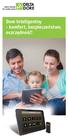 Dom inteligentny - komfort, bezpieczeństwo, oszczędność! Dom inteligentny = Dom interak System bezprzewodowy Delta Dore to sterowanie zdalne lub lokalne za pomocą tabletu lub smartfonu, kreowanie zależności,
Dom inteligentny - komfort, bezpieczeństwo, oszczędność! Dom inteligentny = Dom interak System bezprzewodowy Delta Dore to sterowanie zdalne lub lokalne za pomocą tabletu lub smartfonu, kreowanie zależności,
MyNice Welcome to your Nice World. Inteligentne rozwiązanie umożliwiające zintegrowane zarządzanie systemem alarmowym oraz automatyką domową.
 MyNice Welcome to your Nice World Inteligentne rozwiązanie umożliwiające zintegrowane zarządzanie systemem alarmowym oraz automatyką domową. Strona główna Stan WiFi, GSM i informacja o połączonych użytkownikach
MyNice Welcome to your Nice World Inteligentne rozwiązanie umożliwiające zintegrowane zarządzanie systemem alarmowym oraz automatyką domową. Strona główna Stan WiFi, GSM i informacja o połączonych użytkownikach
e-smart Home oznacza większe bezpieczeństwo i bardziej efektywne wykorzystanie energii.
 e-smart Home oznacza większe bezpieczeństwo i bardziej efektywne wykorzystanie energii. Wykorzystanie zdalnie sterowanych urządzeń i zautomatyzowanych procedur zwiększa jakość życia w pomieszczeniach mieszkalnych
e-smart Home oznacza większe bezpieczeństwo i bardziej efektywne wykorzystanie energii. Wykorzystanie zdalnie sterowanych urządzeń i zautomatyzowanych procedur zwiększa jakość życia w pomieszczeniach mieszkalnych
Autoryzowany dystrybutor systemów Delta Dore: Bezprzewodowy system automatyki budynkowej
 Autoryzowany dystrybutor systemów Delta Dore: Bezprzewodowy system automatyki budynkowej INTELIGENTNY DOM BEZ KUCIA ŚCIAN KORZYŚCI 01 02 03 04 PROSTOTA UŻYTKOWANIA Przyjazna, intuicyjna obsługa systemu
Autoryzowany dystrybutor systemów Delta Dore: Bezprzewodowy system automatyki budynkowej INTELIGENTNY DOM BEZ KUCIA ŚCIAN KORZYŚCI 01 02 03 04 PROSTOTA UŻYTKOWANIA Przyjazna, intuicyjna obsługa systemu
MagicInfo Express instrukcja obsługi
 MagicInfo Express instrukcja obsługi INFO MagicInfo Express Kreator zawartości to program pozwalający w prosty sposób tworzyć zawartość LFD na podstawie różnych szablonów oraz harmonogramy wyświetlania
MagicInfo Express instrukcja obsługi INFO MagicInfo Express Kreator zawartości to program pozwalający w prosty sposób tworzyć zawartość LFD na podstawie różnych szablonów oraz harmonogramy wyświetlania
SONOFF DUAL INSTRUKCJA OBSŁUGI
 SONOFF DUAL INSTRUKCJA OBSŁUGI Witam, zapraszamy do korzystania Sonoff Podwójny! Sonoff Podwójny obsługuje połączenia dwóch urządzeń AGD i urządzeń elektronicznych, co pozwala niezależnie kontrolować je
SONOFF DUAL INSTRUKCJA OBSŁUGI Witam, zapraszamy do korzystania Sonoff Podwójny! Sonoff Podwójny obsługuje połączenia dwóch urządzeń AGD i urządzeń elektronicznych, co pozwala niezależnie kontrolować je
Przewodnik Google Cloud Print
 Przewodnik Google Cloud Print Wersja 0 POL Definicje oznaczeń W niniejszym podręczniku użytkownika zastosowano następującą konwencję oznaczeń: Informacje mówią o tym, jak należy reagować w danej sytuacji,
Przewodnik Google Cloud Print Wersja 0 POL Definicje oznaczeń W niniejszym podręczniku użytkownika zastosowano następującą konwencję oznaczeń: Informacje mówią o tym, jak należy reagować w danej sytuacji,
Instrukcja obsługi. Zewnętrzny panel wideodomofonowy IP. Konfiguracja i obsługa aplikacji DMSS Plus. V_2.1
 Instrukcja obsługi Zewnętrzny panel wideodomofonowy IP. Konfiguracja i obsługa aplikacji DMSS Plus. V_2.1 Uwagi: Niniejsza instrukcja została sporządzona wyłącznie w celach informacyjnych. Producent zastrzega
Instrukcja obsługi Zewnętrzny panel wideodomofonowy IP. Konfiguracja i obsługa aplikacji DMSS Plus. V_2.1 Uwagi: Niniejsza instrukcja została sporządzona wyłącznie w celach informacyjnych. Producent zastrzega
Twój pierwszy krok. do inteligentnego domu
 Twój pierwszy krok do inteligentnego domu 3 Wyjątkowe aplikacje do sterowania domem Dzięki Connexoon połączysz się ze swoim domem. 3 aplikacje do sterowania różnymi typami urządzeń z poziomu smartfona
Twój pierwszy krok do inteligentnego domu 3 Wyjątkowe aplikacje do sterowania domem Dzięki Connexoon połączysz się ze swoim domem. 3 aplikacje do sterowania różnymi typami urządzeń z poziomu smartfona
ROZDZIAŁ 1. PRZEGLĄD BRAMOFONU SAFE...
 Spis treści INSTRUKCJA OBSŁUGI SPIS TREŚCI ROZDZIAŁ 1. PRZEGLĄD BRAMOFONU SAFE... 2 1.3. WYMAGANIA SYSTEMU... 2 ROZDZIAŁ 2. APLIKACJA I URZĄDZENIE.... 4 2.1. DODAWANIE BRAMOFONU DO APLIKACJI... 4 2.2.
Spis treści INSTRUKCJA OBSŁUGI SPIS TREŚCI ROZDZIAŁ 1. PRZEGLĄD BRAMOFONU SAFE... 2 1.3. WYMAGANIA SYSTEMU... 2 ROZDZIAŁ 2. APLIKACJA I URZĄDZENIE.... 4 2.1. DODAWANIE BRAMOFONU DO APLIKACJI... 4 2.2.
PL INSTRUKCJA UŻYTKOWNIKA. Aplikacja Comelit 1.0 dostępna w App Store i Google Play
 PL INSTRUKCJA UŻYTKOWNIKA Aplikacja Comelit 1.0 dostępna w App Store i Google Play Spis treści Wprowadzenie... 2 Registrazione Smart... 3 Obsługa... 4 Legenda przycisków...4 MENU...4 Zarządzanie systemami...4
PL INSTRUKCJA UŻYTKOWNIKA Aplikacja Comelit 1.0 dostępna w App Store i Google Play Spis treści Wprowadzenie... 2 Registrazione Smart... 3 Obsługa... 4 Legenda przycisków...4 MENU...4 Zarządzanie systemami...4
Sterownik czasowy Müller 23321;10 A, Program tygodniowy, IP20, (SxWxG) 84 x 84 x 40 mm
 INSTRUKCJA OBSŁUGI Sterownik czasowy Müller 23321;10 A, Program tygodniowy, IP20, (SxWxG) 84 x 84 x 40 mm Nr produktu: 1227013 Strona 1 z 7 Schemat połączenia: 7. Zasady dotyczące bezpieczeństwa Instalacja
INSTRUKCJA OBSŁUGI Sterownik czasowy Müller 23321;10 A, Program tygodniowy, IP20, (SxWxG) 84 x 84 x 40 mm Nr produktu: 1227013 Strona 1 z 7 Schemat połączenia: 7. Zasady dotyczące bezpieczeństwa Instalacja
1) Naciśnij i przytrzymaj przez 2 sekundy ikonę z menu głównego, następnie naciśnij Potwierdź.
 Instrukcja obsługi aplikacji do projekcji I. Uruchom/zatrzymaj projekcję Są trzy sposoby uruchamiania/zatrzymywania projekcji: 1) Naciśnij i przytrzymaj przez 2 sekundy ikonę z menu głównego, następnie
Instrukcja obsługi aplikacji do projekcji I. Uruchom/zatrzymaj projekcję Są trzy sposoby uruchamiania/zatrzymywania projekcji: 1) Naciśnij i przytrzymaj przez 2 sekundy ikonę z menu głównego, następnie
tel.+ (48)
 Instrukcja System obsługi ilock Instrukcja systemu obsługi ilock e-mail: contact@ilocksystems.com www.ilocksystems.com tel.+ (48) 61 669 06 87 e-mail: contact@ilocksystems.com www.ilocksystems.com Wsparcie
Instrukcja System obsługi ilock Instrukcja systemu obsługi ilock e-mail: contact@ilocksystems.com www.ilocksystems.com tel.+ (48) 61 669 06 87 e-mail: contact@ilocksystems.com www.ilocksystems.com Wsparcie
Aplikacja Phonak RemoteControl. Instrukcja użytkowania
 Aplikacja Phonak RemoteControl Instrukcja użytkowania Wprowadzenie Aplikacja RemoteControl została opracowana przez firmę Phonak, jedną z wiodących firm zajmujących się technologią słyszenia. Aby wykorzystać
Aplikacja Phonak RemoteControl Instrukcja użytkowania Wprowadzenie Aplikacja RemoteControl została opracowana przez firmę Phonak, jedną z wiodących firm zajmujących się technologią słyszenia. Aby wykorzystać
Instrukcja inteligentnego 2-kanałowego odbiornika radiowego z wbudowanym kontrolerem WiFi
 Instrukcja inteligentnego 2-kanałowego odbiornika radiowego z wbudowanym kontrolerem WiFi (S402-WIFI) V1.0 Spis treści 1 Opis produktu... 1 2 Cechy produktu... 2 3 Specyfikacja produktu...2 4 Działanie
Instrukcja inteligentnego 2-kanałowego odbiornika radiowego z wbudowanym kontrolerem WiFi (S402-WIFI) V1.0 Spis treści 1 Opis produktu... 1 2 Cechy produktu... 2 3 Specyfikacja produktu...2 4 Działanie
Dziękujemy. za wybór. Potrzebne informacje? Potrzebna pomoc?
 Dziękujemy za wybór Potrzebne informacje? Potrzebna pomoc? www.somfy.com 1 sterownik, 3 otoczenia, 3 aplikacje 3/53 Przejdź w tryb podłączony 3 aplikacje do przełączania urządzeń domowych w tryb podłączony
Dziękujemy za wybór Potrzebne informacje? Potrzebna pomoc? www.somfy.com 1 sterownik, 3 otoczenia, 3 aplikacje 3/53 Przejdź w tryb podłączony 3 aplikacje do przełączania urządzeń domowych w tryb podłączony
 FAQ, czyli odpowiedzi na najczęściej zadawane pytania: Ustawienia panelu sterowania Jak skonfigurować panel sterowania? Panel sterowania systemu alarmowego można skonfigurować w menu panelu sterowania
FAQ, czyli odpowiedzi na najczęściej zadawane pytania: Ustawienia panelu sterowania Jak skonfigurować panel sterowania? Panel sterowania systemu alarmowego można skonfigurować w menu panelu sterowania
Podręcznik instalacji wzmacniacza sieci WiFi do urządzeń bezprzewodowych WN1000RP
 Podręcznik instalacji wzmacniacza sieci WiFi do urządzeń bezprzewodowych WN1000RP Wsparcie Dziękujemy za wybranie produktu firmy NETGEAR. Po zainstalowaniu urządzenia odszukaj numer seryjny na etykiecie
Podręcznik instalacji wzmacniacza sieci WiFi do urządzeń bezprzewodowych WN1000RP Wsparcie Dziękujemy za wybranie produktu firmy NETGEAR. Po zainstalowaniu urządzenia odszukaj numer seryjny na etykiecie
Przewodnik Google Cloud Print
 Przewodnik Google Cloud Print Wersja B POL Definicje oznaczeń W tym podręczniku użytkownika zastosowano następujący styl uwag: Uwagi informują o tym, jak należy reagować w danej sytuacji, lub zawierają
Przewodnik Google Cloud Print Wersja B POL Definicje oznaczeń W tym podręczniku użytkownika zastosowano następujący styl uwag: Uwagi informują o tym, jak należy reagować w danej sytuacji, lub zawierają
Instrukcja obsługi aplikacji
 Instrukcja obsługi aplikacji Dziękujemy, że wybierają Państwo produkty chronione prawami autorskimi! Przed skorzystaniem z aplikacji uważnie przeczytaj niniejszą instrukcję obsługi i zachowaj ją, by można
Instrukcja obsługi aplikacji Dziękujemy, że wybierają Państwo produkty chronione prawami autorskimi! Przed skorzystaniem z aplikacji uważnie przeczytaj niniejszą instrukcję obsługi i zachowaj ją, by można
supla PNW-01 Zeskanuj i przejdź aby zarejestrować konto PNW -01 wylacznik choinkowy.indd
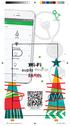 SUPLA supla PNW-01 https://cloud.supla.org/auth/create Zeskanuj i przejdź aby zarejestrować konto PNW -01 wylacznik choinkowy.indd 1 09.11.2017 08:58 przycisk nożny z modułem sterowania oświetleniem PNW-01
SUPLA supla PNW-01 https://cloud.supla.org/auth/create Zeskanuj i przejdź aby zarejestrować konto PNW -01 wylacznik choinkowy.indd 1 09.11.2017 08:58 przycisk nożny z modułem sterowania oświetleniem PNW-01
Kamera Domu Inteligentnego. Instrukcja instalacji
 Kamera Domu Inteligentnego Instrukcja instalacji 1 Spis treści 1.Wprowadzenie... 3 2.Wymagania sprzętowe... 3 3.Specyfikacja techniczna... 3 4.Schemat urządzenia... 4 5.Instalacja urządzenia... 4 6.Instalacja
Kamera Domu Inteligentnego Instrukcja instalacji 1 Spis treści 1.Wprowadzenie... 3 2.Wymagania sprzętowe... 3 3.Specyfikacja techniczna... 3 4.Schemat urządzenia... 4 5.Instalacja urządzenia... 4 6.Instalacja
Busch-Welcome do mybusch-jaeger Połączenie w kilku krokach
 Busch-Welcome do mybusch-jaeger Połączenie w kilku krokach 1. Rejestracja i logowanie w portalu mybusch-jaeger. 2. Połączenie bramy sieciowej IP z portalem mybusch-jaeger. 3. Instalacja aplikacji Welcome
Busch-Welcome do mybusch-jaeger Połączenie w kilku krokach 1. Rejestracja i logowanie w portalu mybusch-jaeger. 2. Połączenie bramy sieciowej IP z portalem mybusch-jaeger. 3. Instalacja aplikacji Welcome
ZARZĄDZAJ INTELIGENTNIE
 ZARZĄDZAJ INTELIGENTNIE Premium Poznaj zalety automatycznych rozwiązań i nadaj życiu nowy rytm... TaHoma Premium łączy wszystkie zalety technologii smart home: umożliwia sterowanie żaluzjami fasadowymi,
ZARZĄDZAJ INTELIGENTNIE Premium Poznaj zalety automatycznych rozwiązań i nadaj życiu nowy rytm... TaHoma Premium łączy wszystkie zalety technologii smart home: umożliwia sterowanie żaluzjami fasadowymi,
Instrukcja obsługi urządzenia
 Instrukcja obsługi urządzenia 1 Opis urządzenia Urządzenie InelNet jest centralką przeznaczoną do sterowania urządzeniami radiowym firmy INEL - napędami i sterownikami radiowymi (odbiorniki). Sterowanie
Instrukcja obsługi urządzenia 1 Opis urządzenia Urządzenie InelNet jest centralką przeznaczoną do sterowania urządzeniami radiowym firmy INEL - napędami i sterownikami radiowymi (odbiorniki). Sterowanie
Satel Integra FIBARO
 Konfiguracja systemu alarmowego Satel Integra do współpracy z systemem FIBARO Poznań, 15 maja 2015r. 1 FIBARO Home Center 2 umożliwia integrację z systemem alarmowym Satel. Jest to realizowane na poziomie
Konfiguracja systemu alarmowego Satel Integra do współpracy z systemem FIBARO Poznań, 15 maja 2015r. 1 FIBARO Home Center 2 umożliwia integrację z systemem alarmowym Satel. Jest to realizowane na poziomie
Skrócona instrukcja obsługi rejestratorów marki IPOX
 Skrócona instrukcja obsługi rejestratorów marki IPOX v 1.1, 07-09-2015 1 Spis treści 1. Pierwsze uruchomienie...3 2. Logowanie i przegląd menu rejestratora...4 3. Ustawienia nagrywania...6 4. Odtwarzanie
Skrócona instrukcja obsługi rejestratorów marki IPOX v 1.1, 07-09-2015 1 Spis treści 1. Pierwsze uruchomienie...3 2. Logowanie i przegląd menu rejestratora...4 3. Ustawienia nagrywania...6 4. Odtwarzanie
Instrukcja instalacji
 Instrukcja instalacji Marzec 2016 (v. 1.1) EPR20160303_PL_3 2016 PIXEL-TECH. All rights reserved. Wszystkie prawa zastrzeżone. SPIS TREŚCI 1. Instalacja oprogramowania Event Print Server... 3 2. Uruchomienie
Instrukcja instalacji Marzec 2016 (v. 1.1) EPR20160303_PL_3 2016 PIXEL-TECH. All rights reserved. Wszystkie prawa zastrzeżone. SPIS TREŚCI 1. Instalacja oprogramowania Event Print Server... 3 2. Uruchomienie
SKRÓCONA INSTRUKCJA OBSŁUGI
 w Konwertowalny tablet SKRÓCONA INSTRUKCJA OBSŁUGI 8085 LKB001X CJB1FH002AQA Spis treści 1 Pierwsze kroki... 1 1.1 Wygląd... 1 1.2 Ładowanie tabletu i klawiatury... 3 1.3 Wkładanie kart microsd i SIM...
w Konwertowalny tablet SKRÓCONA INSTRUKCJA OBSŁUGI 8085 LKB001X CJB1FH002AQA Spis treści 1 Pierwsze kroki... 1 1.1 Wygląd... 1 1.2 Ładowanie tabletu i klawiatury... 3 1.3 Wkładanie kart microsd i SIM...
Podręcznik instalacji punktu dostępowego Wi-Fi Powerline 500 XWNB5201
 Podręcznik instalacji punktu dostępowego Wi-Fi Powerline 500 XWNB5201 Pomoc techniczna Dziękujemy za wybranie produktu firmy NETGEAR. Po zainstalowaniu urządzenia odszukaj jego numer seryjny na etykiecie
Podręcznik instalacji punktu dostępowego Wi-Fi Powerline 500 XWNB5201 Pomoc techniczna Dziękujemy za wybranie produktu firmy NETGEAR. Po zainstalowaniu urządzenia odszukaj jego numer seryjny na etykiecie
«Mój dom» Aplikacja na telefon komórkowy. Instrukcja montażu i stosowania. Do przeka ników i centrali przeka nikowych GSM DELTA DORE. Mój dom.
 «Mój dom» Aplikacja na telefon komórkowy Do przeka ników i centrali przeka nikowych GSM DELTA DORE Instrukcja montażu i stosowania Mój dom Alarm Ogrzewanie Pokój Salon Kuchnia Garaż Nieobecność Wiadomości
«Mój dom» Aplikacja na telefon komórkowy Do przeka ników i centrali przeka nikowych GSM DELTA DORE Instrukcja montażu i stosowania Mój dom Alarm Ogrzewanie Pokój Salon Kuchnia Garaż Nieobecność Wiadomości
Instrukcja. Skrócona instrukcja konfiguracji wideodomofonowego systemu jednorodzinnego V_1.0
 Instrukcja Skrócona instrukcja konfiguracji wideodomofonowego systemu jednorodzinnego V_1.0 Uwagi: Niniejsza instrukcja została sporządzona wyłącznie w celach informacyjnych. Pełne wersje instrukcji obsługi
Instrukcja Skrócona instrukcja konfiguracji wideodomofonowego systemu jednorodzinnego V_1.0 Uwagi: Niniejsza instrukcja została sporządzona wyłącznie w celach informacyjnych. Pełne wersje instrukcji obsługi
Instrukcja użytkownika TKSTAR PET. Zawartość opakowania
 Instrukcja użytkownika TKSTAR PET Wersja elektroniczna na www.angelgts.eu Zawartość opakowania Lokalizator GPS Kabel usb i ładowarka Instrukcja obsługi 1 Parametry techniczne lokalizatora Wymiary 80 x
Instrukcja użytkownika TKSTAR PET Wersja elektroniczna na www.angelgts.eu Zawartość opakowania Lokalizator GPS Kabel usb i ładowarka Instrukcja obsługi 1 Parametry techniczne lokalizatora Wymiary 80 x
Instrukcja instalacji Ref. 5069914B PL
 Instrukcja instalacji Ref. 5069914B POLSKI Niniejszym, firma Somfy oświadcza, że produkt jest przeznaczony do zasilania napięciem ~230 V 50 Hz i jest zgodny z podstawowymi wymaganiami i i odnośnymi innym
Instrukcja instalacji Ref. 5069914B POLSKI Niniejszym, firma Somfy oświadcza, że produkt jest przeznaczony do zasilania napięciem ~230 V 50 Hz i jest zgodny z podstawowymi wymaganiami i i odnośnymi innym
Instrukcja obsługi Kamery IP
 Instrukcja obsługi Kamery IP NIP-20 1 Kamera nowej generacji P2P IP NIP-20 Technologia nowej generacji. Łatwa instalacja, wysokiej jakości soczewka Glass Lens umożliwiająca nadzór wideo ze smartfona, tabletu
Instrukcja obsługi Kamery IP NIP-20 1 Kamera nowej generacji P2P IP NIP-20 Technologia nowej generacji. Łatwa instalacja, wysokiej jakości soczewka Glass Lens umożliwiająca nadzór wideo ze smartfona, tabletu
Skrócona instrukcja obsługi kamery Arlo Baby
 Skrócona instrukcja obsługi kamery Arlo Baby Witamy! Dziękujemy za wybranie kamery Arlo Baby. Rozpoczęcie pracy jest bardzo łatwe. Zawartość zestawu Kamera Arlo Baby Kabel zasilający USB Zasilacz USB (różne
Skrócona instrukcja obsługi kamery Arlo Baby Witamy! Dziękujemy za wybranie kamery Arlo Baby. Rozpoczęcie pracy jest bardzo łatwe. Zawartość zestawu Kamera Arlo Baby Kabel zasilający USB Zasilacz USB (różne
Bramka internetowa Tydom 350
 Bramka internetowa Tydom 350 Instrukcja instalacji i uŝytkowania URUCHOMIENIE Uruchomienie bramki internetowej Tydom 350 składa się z kilku kroków: podłączamy bramkę kablem sieci Ethernet (LAN) do routera
Bramka internetowa Tydom 350 Instrukcja instalacji i uŝytkowania URUCHOMIENIE Uruchomienie bramki internetowej Tydom 350 składa się z kilku kroków: podłączamy bramkę kablem sieci Ethernet (LAN) do routera
Skrócona instrukcja obsługi X P L O R A. XPLORA Technologies Limited Belmont Place Belmont Road Maidenhead UK SL6 6TB Company Number:
 Skrócona instrukcja obsługi PL X P L O R A XPLORA Technologies Limited Belmont Place Belmont Road Maidenhead UK SL6 6TB Company Number: 10864147 Dziękujemy za wybranie zegarka XPLORA. Mamy nadzieję, że
Skrócona instrukcja obsługi PL X P L O R A XPLORA Technologies Limited Belmont Place Belmont Road Maidenhead UK SL6 6TB Company Number: 10864147 Dziękujemy za wybranie zegarka XPLORA. Mamy nadzieję, że
Przewodnik Google Cloud Print
 Przewodnik Google Cloud Print Wersja 0 POL Definicje oznaczeń W tym podręczniku użytkownika zastosowano następującą ikonę: Informacje dotyczą tego, jak należy reagować w danej sytuacji, lub zawierają wskazówki
Przewodnik Google Cloud Print Wersja 0 POL Definicje oznaczeń W tym podręczniku użytkownika zastosowano następującą ikonę: Informacje dotyczą tego, jak należy reagować w danej sytuacji, lub zawierają wskazówki
Przewodnik Google Cloud Print
 Przewodnik Google Cloud Print Wersja 0 POL Definicje oznaczeń W niniejszym podręczniku użytkownika zastosowano następujący styl uwag: Informacje dotyczą postępowania w różnego rodzaju sytuacjach oraz zależności
Przewodnik Google Cloud Print Wersja 0 POL Definicje oznaczeń W niniejszym podręczniku użytkownika zastosowano następujący styl uwag: Informacje dotyczą postępowania w różnego rodzaju sytuacjach oraz zależności
NAZWA PRODUKTU: SmartWatch dla dzieci zegarek G36 z lokalizatorem GSM SIM T189
 NAZWA PRODUKTU: SmartWatch dla dzieci zegarek G36 z lokalizatorem GSM SIM T189 SmartWatch współpracuje z darmową aplikacją SeTracker obsługiwaną w języku polskim, która jest stworzona do pełnej obsługi
NAZWA PRODUKTU: SmartWatch dla dzieci zegarek G36 z lokalizatorem GSM SIM T189 SmartWatch współpracuje z darmową aplikacją SeTracker obsługiwaną w języku polskim, która jest stworzona do pełnej obsługi
Podręcznik instalacji punktu dostępowego Wi-Fi Powerline 500 XWN5001
 Podręcznik instalacji punktu dostępowego Wi-Fi Powerline 500 XWN5001 Pomoc techniczna Dziękujemy za wybranie produktu firmy NETGEAR. Po zainstalowaniu urządzenia odszukaj jego numer seryjny na etykiecie
Podręcznik instalacji punktu dostępowego Wi-Fi Powerline 500 XWN5001 Pomoc techniczna Dziękujemy za wybranie produktu firmy NETGEAR. Po zainstalowaniu urządzenia odszukaj jego numer seryjny na etykiecie
Instrukcja użytkownika lokalizatora GPS LK209. Wersja elektroniczna na Zawartość opakowania
 Instrukcja użytkownika lokalizatora GPS LK209 Wersja elektroniczna na www.angelgts.eu Zawartość opakowania Urządzenie LK209 Przewody zasilające Instrukcja obsługi 1 Parametry techniczne lokalizatora Wymiary
Instrukcja użytkownika lokalizatora GPS LK209 Wersja elektroniczna na www.angelgts.eu Zawartość opakowania Urządzenie LK209 Przewody zasilające Instrukcja obsługi 1 Parametry techniczne lokalizatora Wymiary
N150 Router WiFi (N150R)
 Easy, Reliable & Secure Podręcznik instalacji N150 Router WiFi (N150R) Znaki towarowe Nazwy marek i produktów są znakami towarowymi lub zastrzeżonymi znakami towarowymi należącymi do ich prawnych właścicieli.
Easy, Reliable & Secure Podręcznik instalacji N150 Router WiFi (N150R) Znaki towarowe Nazwy marek i produktów są znakami towarowymi lub zastrzeżonymi znakami towarowymi należącymi do ich prawnych właścicieli.
Instrukcja obsługi rejestratorów XVR. Zapoznaj się przed użyciem
 Instrukcja obsługi rejestratorów XVR Zapoznaj się przed użyciem Schemat podłączenia kamery Symbol V-IN / CH1, CH2... A-OUT HD OUT VGA USB / NET / RS485 DC12V Specyfikacja BNC - wejścia wideo, podłączanie
Instrukcja obsługi rejestratorów XVR Zapoznaj się przed użyciem Schemat podłączenia kamery Symbol V-IN / CH1, CH2... A-OUT HD OUT VGA USB / NET / RS485 DC12V Specyfikacja BNC - wejścia wideo, podłączanie
Udostępnianie urządzenia USB w sieci...3. Udostępnianie drukarki USB...5. Tworzenie kopii zapasowej komputera Mac z użyciem funkcji Time Machine...
 Funkcje dodatkowe Spis treści Udostępnianie urządzenia USB w sieci...3 Udostępnianie drukarki USB...5 Tworzenie kopii zapasowej komputera Mac z użyciem funkcji Time Machine...6 Aplikacja NETGEAR genie...8
Funkcje dodatkowe Spis treści Udostępnianie urządzenia USB w sieci...3 Udostępnianie drukarki USB...5 Tworzenie kopii zapasowej komputera Mac z użyciem funkcji Time Machine...6 Aplikacja NETGEAR genie...8
Instrukcja obsługi automatu zmierzchowego ASTfoto V.1.0
 Instrukcja obsługi automatu zmierzchowego ASTfoto V.1.0 www.astsystem.pl ast@astsystem.pl 1 Spis treści 1. Wprowadzenie... 3 2. Parametry techniczne, właściwości... 4 2.1 Parametry techniczne... 4 2.2
Instrukcja obsługi automatu zmierzchowego ASTfoto V.1.0 www.astsystem.pl ast@astsystem.pl 1 Spis treści 1. Wprowadzenie... 3 2. Parametry techniczne, właściwości... 4 2.1 Parametry techniczne... 4 2.2
Skrócona instrukcja obsługi rejestratorów marki
 Skrócona instrukcja obsługi rejestratorów marki v 1.0, 22-05-2014 1 Spis treści 1. Wprowadzenie do technologii HD-CVI...3 2. Pierwsze uruchomienie...3 3. Logowanie i przegląd menu rejestratora...4 4. Ustawienia
Skrócona instrukcja obsługi rejestratorów marki v 1.0, 22-05-2014 1 Spis treści 1. Wprowadzenie do technologii HD-CVI...3 2. Pierwsze uruchomienie...3 3. Logowanie i przegląd menu rejestratora...4 4. Ustawienia
(v lub nowsza)
 Instrukcja użytkownika Efento Inspector (v. 3.7.1. lub nowsza) Wersja 1.2 Spis treści: 1. Wprowadzenie 3 1.1. Instalacja aplikacji 3 1.2. Obsługiwane rejestratory 3 1.3. Przygotowanie do pracy 3 1.4. Konfiguracja
Instrukcja użytkownika Efento Inspector (v. 3.7.1. lub nowsza) Wersja 1.2 Spis treści: 1. Wprowadzenie 3 1.1. Instalacja aplikacji 3 1.2. Obsługiwane rejestratory 3 1.3. Przygotowanie do pracy 3 1.4. Konfiguracja
Przed skonfigurowaniem tego ustawienia należy skonfigurować adres IP urządzenia.
 Korzystanie z Usług internetowych podczas skanowania sieciowego (dotyczy systemu Windows Vista z dodatkiem SP2 lub nowszym oraz systemu Windows 7 i Windows 8) Protokół Usług internetowych umożliwia użytkownikom
Korzystanie z Usług internetowych podczas skanowania sieciowego (dotyczy systemu Windows Vista z dodatkiem SP2 lub nowszym oraz systemu Windows 7 i Windows 8) Protokół Usług internetowych umożliwia użytkownikom
EM4590R1 Uniwersalny repeater Wi-Fi z funkcją WPS
 EM4590R1 Uniwersalny repeater Wi-Fi z funkcją WPS 2 POLSKI EM4590R1 - Uniwersalny repeater Wi-Fi z funkcją WPS Spis treści 1.0 Wprowadzenie... 2 1.1 Zawartość opakowania... 2 2.0 Gdzie można umieścić repeater
EM4590R1 Uniwersalny repeater Wi-Fi z funkcją WPS 2 POLSKI EM4590R1 - Uniwersalny repeater Wi-Fi z funkcją WPS Spis treści 1.0 Wprowadzenie... 2 1.1 Zawartość opakowania... 2 2.0 Gdzie można umieścić repeater
Instrukcja obsługi SmartVent. SmartVent moduł sterowania dla central VUT PW, PE, VB EC A11 VUT H EC ECO, VUT EH EC ECO
 Instrukcja obsługi SmartVent SmartVent moduł sterowania dla central VUT PW, PE, VB EC A11 VUT H EC ECO, VUT EH EC ECO Spis treści 1. Przeznaczenie 3 2. Zasada działania 3 3. Podłączenie modułu 3 4. Instalacja
Instrukcja obsługi SmartVent SmartVent moduł sterowania dla central VUT PW, PE, VB EC A11 VUT H EC ECO, VUT EH EC ECO Spis treści 1. Przeznaczenie 3 2. Zasada działania 3 3. Podłączenie modułu 3 4. Instalacja
Podręcznik szybkiej instalacji ACTi NVR. wersja 3.0
 Podręcznik szybkiej instalacji ACTi NVR wersja 3.0 Poznań 2013 SPIS TREŚCI Zanim rozpoczniesz... 3 Instalacja... 3 Krok1... 3 Dostęp przez przeglądarkę... 5 Krok2... 5 Logowanie... 5 Krok3... 5 Kreator
Podręcznik szybkiej instalacji ACTi NVR wersja 3.0 Poznań 2013 SPIS TREŚCI Zanim rozpoczniesz... 3 Instalacja... 3 Krok1... 3 Dostęp przez przeglądarkę... 5 Krok2... 5 Logowanie... 5 Krok3... 5 Kreator
System ednet Smart Home
 System ednet Smart Home Instrukcja szybkiej instalacji 84295 84297 Zasady bezpieczeństwa PL Z urządzeń ednet Smart Home należy korzystać tylko w otoczeniu o temperaturze mieszczącej się w zalecanych przedziałach:
System ednet Smart Home Instrukcja szybkiej instalacji 84295 84297 Zasady bezpieczeństwa PL Z urządzeń ednet Smart Home należy korzystać tylko w otoczeniu o temperaturze mieszczącej się w zalecanych przedziałach:
Zegarek należy ładować co najmniej 2 godziny przed pierwszym użyciem.
 Instrukcja obsługi 1. Ostrzeżenie Zegarek należy ładować co najmniej 2 godziny przed pierwszym użyciem. Kod bezpieczeństwa Domyślny kod to 1122. Ten kod uniemożliwia innym osobom korzystanie z zegarka
Instrukcja obsługi 1. Ostrzeżenie Zegarek należy ładować co najmniej 2 godziny przed pierwszym użyciem. Kod bezpieczeństwa Domyślny kod to 1122. Ten kod uniemożliwia innym osobom korzystanie z zegarka
NAPĘDY I STEROWANIA DO BRAM GARAŻOWYCH I OGRODZENIOWYCH R O Z W I Ą Z A N I A D L A. Bramy garażowe
 2013-2014 NAPĘDY I STEROWANIA DO BRAM GARAŻOWYCH I OGRODZENIOWYCH R O Z W I Ą Z A N I A D L A Bramy garażowe 64 65 Rozwiązania dla bram garażowych Przegląd napędów do bram garażowych Zalecane Dexxo Compact
2013-2014 NAPĘDY I STEROWANIA DO BRAM GARAŻOWYCH I OGRODZENIOWYCH R O Z W I Ą Z A N I A D L A Bramy garażowe 64 65 Rozwiązania dla bram garażowych Przegląd napędów do bram garażowych Zalecane Dexxo Compact
AirKey. Krok pierwszy
 AirKey Krok pierwszy Rejestracja w systemie AirKey Na stronie https://airkey.evva.com kliknąć przycisk Rejestracja w systemie AirKey. Wypełnić pola formularza. Pola oznaczone gwiazdką * są obowiązkowe.proszę
AirKey Krok pierwszy Rejestracja w systemie AirKey Na stronie https://airkey.evva.com kliknąć przycisk Rejestracja w systemie AirKey. Wypełnić pola formularza. Pola oznaczone gwiazdką * są obowiązkowe.proszę
Instrukcja użytkownika TKSTAR PET. Wersja elektroniczna na Opakowanie
 Instrukcja użytkownika TKSTAR PET Wersja elektroniczna na www.angelgts.eu Opakowanie Lokalizator GPS Kabel usb i ładowarka Instrukcja obsługi 1 Parametry techniczne lokalizatora Wymiary 80 x 38 x 20 [mm]
Instrukcja użytkownika TKSTAR PET Wersja elektroniczna na www.angelgts.eu Opakowanie Lokalizator GPS Kabel usb i ładowarka Instrukcja obsługi 1 Parametry techniczne lokalizatora Wymiary 80 x 38 x 20 [mm]
Spisz na kartce dane sieci Wi-Fi, którą będzie generował router: nazwę sieci SSID oraz hasło do sieci WIFI KEY.
 ROUTER HUAWEI E5220 Zapoznaj się z instrukcją obsługi routera Huawei E5220 dołączoną do opakowania, przejrzyj wszystkie informacje zawarte w materiałach drukowanych znajdujących się w pudełku z routerem.
ROUTER HUAWEI E5220 Zapoznaj się z instrukcją obsługi routera Huawei E5220 dołączoną do opakowania, przejrzyj wszystkie informacje zawarte w materiałach drukowanych znajdujących się w pudełku z routerem.
Planowanie spotkania. Planowanie spotkania. www.clickmeeting.com
 Planowanie spotkania www.clickmeeting.com 1 Z tego poradnika......dowiesz się, jak zaplanować spotkania i webinary, jak wysłać zaproszenia i komunikować się z uczestnikami Twoich wydarzeń tak, aby osiągnąć
Planowanie spotkania www.clickmeeting.com 1 Z tego poradnika......dowiesz się, jak zaplanować spotkania i webinary, jak wysłać zaproszenia i komunikować się z uczestnikami Twoich wydarzeń tak, aby osiągnąć
Uniwersalny wzmacniacz sygnału sieci WiFi, Edycja Powerline (XAVNB2001) Podręcznik instalacji
 Uniwersalny wzmacniacz sygnału sieci WiFi, Edycja Powerline (XAVNB2001) Podręcznik instalacji Pomoc techniczna Dziękujemy za wybranie produktu firmy NETGEAR. Po zainstalowaniu urządzenia odszukaj jego
Uniwersalny wzmacniacz sygnału sieci WiFi, Edycja Powerline (XAVNB2001) Podręcznik instalacji Pomoc techniczna Dziękujemy za wybranie produktu firmy NETGEAR. Po zainstalowaniu urządzenia odszukaj jego
Zasilanie ednet.power
 Zasilanie ednet.power Instrukcja szybkiej instalacji 84290 84291 84292 84290 Zestaw startowy zasilania ednet.power (1 moduł główny sieci Wi-Fi + 1 inteligentna wtyczka do zastosowań w pomieszczeniach)
Zasilanie ednet.power Instrukcja szybkiej instalacji 84290 84291 84292 84290 Zestaw startowy zasilania ednet.power (1 moduł główny sieci Wi-Fi + 1 inteligentna wtyczka do zastosowań w pomieszczeniach)
INSTRUKCJA OBSŁUGI GSMTRONIK v. Basic INSTRUKCJA INSTALACJI I OBSŁUGI. Sterownik GSMTRONIK. Basic
 INSTRUKCJA INSTALACJI I OBSŁUGI Sterownik GSMTRONIK v. Basic 1. OPIS OGÓLNY Sterownik GSMTRONIK wersji BASIC został wyposażony w: dwa przekaźniki bezpotencjałowe o obciążalności 250 V / 16 A (zwierno /
INSTRUKCJA INSTALACJI I OBSŁUGI Sterownik GSMTRONIK v. Basic 1. OPIS OGÓLNY Sterownik GSMTRONIK wersji BASIC został wyposażony w: dwa przekaźniki bezpotencjałowe o obciążalności 250 V / 16 A (zwierno /
V 16 GPS. Instrukcja użytkownika. www.angelgts.eu
 V 16 GPS Instrukcja użytkownika www.angelgts.eu 1 Szybkie pozycjonowanie, Funkcje lokalizatora Ciągłe pozycjonowanie- transmisja GPRS lub lokalizacja przez SMS, Alert wejścia/wyjścia z geo- strefy (np.
V 16 GPS Instrukcja użytkownika www.angelgts.eu 1 Szybkie pozycjonowanie, Funkcje lokalizatora Ciągłe pozycjonowanie- transmisja GPRS lub lokalizacja przez SMS, Alert wejścia/wyjścia z geo- strefy (np.
Instrukcja obsługi 1
 Instrukcja obsługi 1 Spis treści 1. Zawartość opakowania...3 3. Lista zgodnych urządzeń...3 4. Wymagania urządzenia...3 5. Opis złącz...4 6. Instalacja...4 Miejsce instalacji...4 Przygotowanie...5 Instalacja
Instrukcja obsługi 1 Spis treści 1. Zawartość opakowania...3 3. Lista zgodnych urządzeń...3 4. Wymagania urządzenia...3 5. Opis złącz...4 6. Instalacja...4 Miejsce instalacji...4 Przygotowanie...5 Instalacja
Krótka instrukcja obsługi kamer domowych firmy Dahua z serii C
 Krótka instrukcja obsługi kamer domowych firmy Dahua z serii C Wersja 1.0.1 Dahua Technology CO., LTD 1 Zawartość opakowania 1 urządzenie 1 przewód USB 1 zasilacz 1 krótka instrukcja obsługi 1 płyta do
Krótka instrukcja obsługi kamer domowych firmy Dahua z serii C Wersja 1.0.1 Dahua Technology CO., LTD 1 Zawartość opakowania 1 urządzenie 1 przewód USB 1 zasilacz 1 krótka instrukcja obsługi 1 płyta do
LED WIFI FRESNEL 160F, 300F, 480F
 LED WIFI FRESNEL 160F, 300F, 480F Dziękujemy za zakup produktu Fomei. Przed użyciem należy uważnie przeczytać tę instrukcję. E-mail: sls@fomei.com WWW: www.fomei.com Przed użyciem: 1. W przypadku stwierdzenia
LED WIFI FRESNEL 160F, 300F, 480F Dziękujemy za zakup produktu Fomei. Przed użyciem należy uważnie przeczytać tę instrukcję. E-mail: sls@fomei.com WWW: www.fomei.com Przed użyciem: 1. W przypadku stwierdzenia
ROZDZIAŁ 1. PRZEGLĄD APLIKACJI SAFE...
 Spis treści INSTRUKCJA OBSŁUGI SPIS TREŚCI ROZDZIAŁ 1. PRZEGLĄD APLIKACJI SAFE... 2 1.1. OPIS... 2 1.2. FUNKCJE... 2 1.3. WYMAGANIA SYSTEMU... 2 1.4. ROZPOCZĘCIE UŻYTKOWANIA... 3 1.4.1. PRACA Z BRAMOFONEM...
Spis treści INSTRUKCJA OBSŁUGI SPIS TREŚCI ROZDZIAŁ 1. PRZEGLĄD APLIKACJI SAFE... 2 1.1. OPIS... 2 1.2. FUNKCJE... 2 1.3. WYMAGANIA SYSTEMU... 2 1.4. ROZPOCZĘCIE UŻYTKOWANIA... 3 1.4.1. PRACA Z BRAMOFONEM...
Instrukcja użytkownika lokalizatora GPS GT06N. Wersja elektroniczna na
 Instrukcja użytkownika lokalizatora GPS GT06N Wersja elektroniczna na www.angelgts.eu 1 Zawartość opakowania Urządzenie GT06N Przewód alarmowy i przycisk SOS Przekaźnik Mikrofon Przewód zasilający Instrukcja
Instrukcja użytkownika lokalizatora GPS GT06N Wersja elektroniczna na www.angelgts.eu 1 Zawartość opakowania Urządzenie GT06N Przewód alarmowy i przycisk SOS Przekaźnik Mikrofon Przewód zasilający Instrukcja
Instrukcja obsługi zegarka z lokalizacją dla dziecka
 Instrukcja obsługi zegarka z lokalizacją dla dziecka 01-402 Warszawa ul E. Ciołka 8/210 tel 22 5814499 www.bigshop.com.pl Str 1 Przeczytaj uważnie instrukcje przed rozpoczęciem użytkowania zegarka. Zegarek
Instrukcja obsługi zegarka z lokalizacją dla dziecka 01-402 Warszawa ul E. Ciołka 8/210 tel 22 5814499 www.bigshop.com.pl Str 1 Przeczytaj uważnie instrukcje przed rozpoczęciem użytkowania zegarka. Zegarek
Skrócona instrukcja obsługi kamery Arlo Baby
 Skrócona instrukcja obsługi kamery Arlo Baby Zawartość zestawu Witamy! Dziękujemy za wybranie kamery Arlo Baby. Rozpoczęcie pracy jest bardzo łatwe. Kamera Arlo Baby Kabel zasilający USB Zasilacz USB Skrócona
Skrócona instrukcja obsługi kamery Arlo Baby Zawartość zestawu Witamy! Dziękujemy za wybranie kamery Arlo Baby. Rozpoczęcie pracy jest bardzo łatwe. Kamera Arlo Baby Kabel zasilający USB Zasilacz USB Skrócona
Skrócona instrukcja obsługi kamery Arlo Baby
 Skrócona instrukcja obsługi kamery Arlo Baby Zawartość pudełka Kamera Arlo Baby Kabel zasilający USB Zasilacz USB (różne modele w zależności od regionu) Mocowanie naścienne Wkręty i zaczepy montażowe
Skrócona instrukcja obsługi kamery Arlo Baby Zawartość pudełka Kamera Arlo Baby Kabel zasilający USB Zasilacz USB (różne modele w zależności od regionu) Mocowanie naścienne Wkręty i zaczepy montażowe
Prezentacja systemu LNK WiFi
 Prezentacja systemu LNK WiFi inteligentne sterowniki 21.09 2017 Przemysław Szamota Moduł LNK WiFi Moduł LNK WiFi Darmowa aplikacja Nowa wersja znanych sterowników ESP-RZXe wewnętrzny i zewnętrzny ESP-ME
Prezentacja systemu LNK WiFi inteligentne sterowniki 21.09 2017 Przemysław Szamota Moduł LNK WiFi Moduł LNK WiFi Darmowa aplikacja Nowa wersja znanych sterowników ESP-RZXe wewnętrzny i zewnętrzny ESP-ME
Przygotowanie do konfiguracji parametrów sterownika GSM-44
 Przygotowanie do konfiguracji parametrów sterownika GSM-44 Działanie sterownika GSM-44 zależy od konfiguracji. 1. Kartę SIM należy aktywować w telefonie komórkowym. Należy ustawić załączanie (logowanie)
Przygotowanie do konfiguracji parametrów sterownika GSM-44 Działanie sterownika GSM-44 zależy od konfiguracji. 1. Kartę SIM należy aktywować w telefonie komórkowym. Należy ustawić załączanie (logowanie)
-Polski- Total Connect 2.0E
 -Polski- Total Connect 2.0E Łącze do instalatora i instrukcji użytkownika systemów Le Sucre oraz Domonial... 2 Wymagania minimalne... 2 Strona logowania... 2 Strona główna... 4 Górne ikony... 6 Powiadomienia
-Polski- Total Connect 2.0E Łącze do instalatora i instrukcji użytkownika systemów Le Sucre oraz Domonial... 2 Wymagania minimalne... 2 Strona logowania... 2 Strona główna... 4 Górne ikony... 6 Powiadomienia
Novell Messenger 3.0.1 Mobile Szybki start
 Novell Messenger 3.0.1 Mobile Szybki start Maj 2015 Program Novell Messenger 3.0.1 i jego nowsze wersje są dostępne dla urządzeń przenośnych z systemami ios i Android oraz urządzeń BlackBerry. Dzięki możliwości
Novell Messenger 3.0.1 Mobile Szybki start Maj 2015 Program Novell Messenger 3.0.1 i jego nowsze wersje są dostępne dla urządzeń przenośnych z systemami ios i Android oraz urządzeń BlackBerry. Dzięki możliwości
SKRÓCONA INSTRUKCJA OBSŁUGI NISSANCONNECT EV
 SKRÓCONA INSTRUKCJA OBSŁUGI NISSANCONNECT EV Wykorzystaj pełnię potencjału swojego samochodu elektrycznego Nissan, używając aplikacji NissanConnect EV. Wykonaj kilka prostych kroków, aby zarządzać samochodem
SKRÓCONA INSTRUKCJA OBSŁUGI NISSANCONNECT EV Wykorzystaj pełnię potencjału swojego samochodu elektrycznego Nissan, używając aplikacji NissanConnect EV. Wykonaj kilka prostych kroków, aby zarządzać samochodem
Instalacja. Bezprzewodowy punkt dostępowy NETGEAR 802.11ac Model WAC120. Zawartość opakowania
 Znaki towarowe NETGEAR, logo NETGEAR oraz Connect with Innovation są znakami towarowymi oraz/lub zastrzeżonymi znakami towarowymi należącymi do firmy NETGEAR Inc. oraz/lub jej spółek zależnych w USA oraz/lub
Znaki towarowe NETGEAR, logo NETGEAR oraz Connect with Innovation są znakami towarowymi oraz/lub zastrzeżonymi znakami towarowymi należącymi do firmy NETGEAR Inc. oraz/lub jej spółek zależnych w USA oraz/lub
PAROWANIE Z APLIKACJĄ TUYA SMART
 PAROWANIE Z APLIKACJĄ TUYA SMART Dziękujemy za zakup w naszym sklepie. Przedmiot, który zakupiłeś współpracuje z darmową aplikacją TUYA SMART którą należy pobrać z Google Play Store (Android) lub App Store
PAROWANIE Z APLIKACJĄ TUYA SMART Dziękujemy za zakup w naszym sklepie. Przedmiot, który zakupiłeś współpracuje z darmową aplikacją TUYA SMART którą należy pobrać z Google Play Store (Android) lub App Store
Quick Guide PL. Quick Guide
 PL O niniejszej instrukcji Niniejszy krótki przewodnik przeznaczony jest dla instalatorów i zawiera informacje dotyczące sposobu rejestracji na portalu Suntrol, tworzenia i konfiguracji nowej instalacji
PL O niniejszej instrukcji Niniejszy krótki przewodnik przeznaczony jest dla instalatorów i zawiera informacje dotyczące sposobu rejestracji na portalu Suntrol, tworzenia i konfiguracji nowej instalacji
Instrukcja obsługi zestawu WiFi
 Instrukcja obsługi zestawu WiFi Zapoznaj się przed użyciem www.e-security.com.pl Witaj! Dziękujemy za zakup naszego produktu! Ta instrukcja użytkownika służy do zapoznania się z bezprzwodowym zestawem
Instrukcja obsługi zestawu WiFi Zapoznaj się przed użyciem www.e-security.com.pl Witaj! Dziękujemy za zakup naszego produktu! Ta instrukcja użytkownika służy do zapoznania się z bezprzwodowym zestawem
